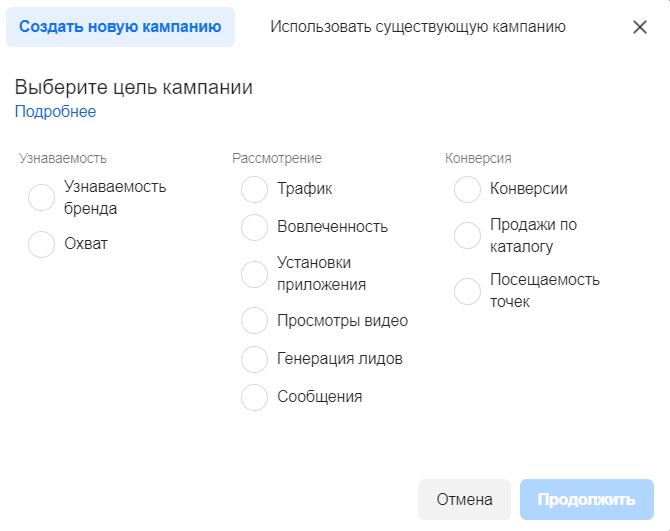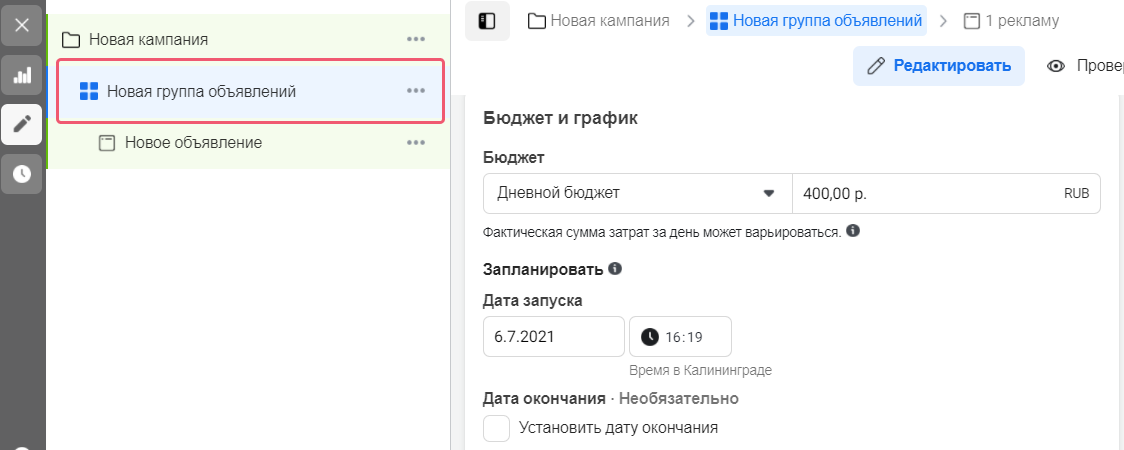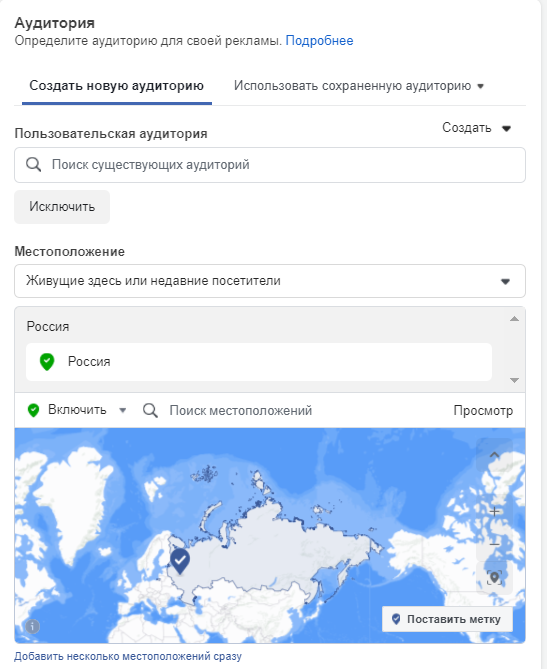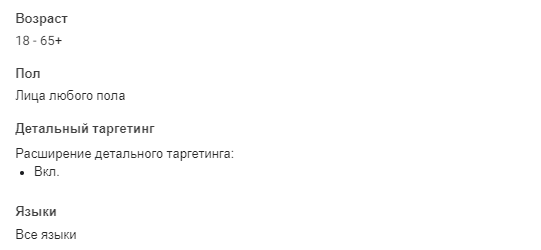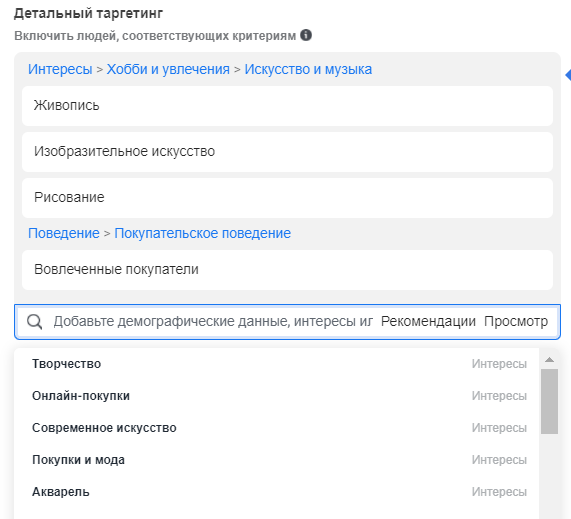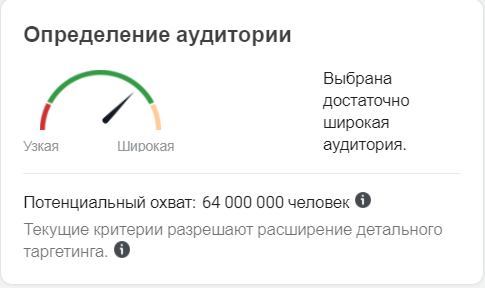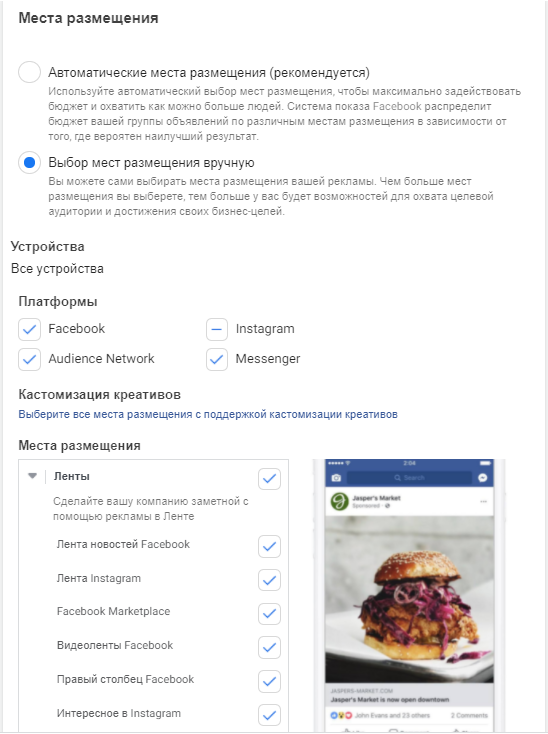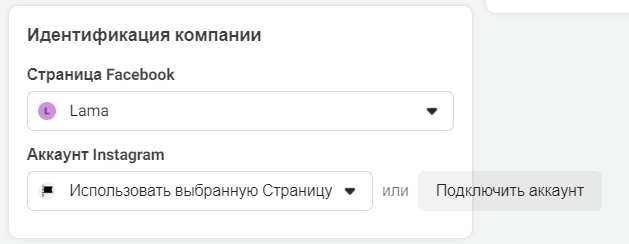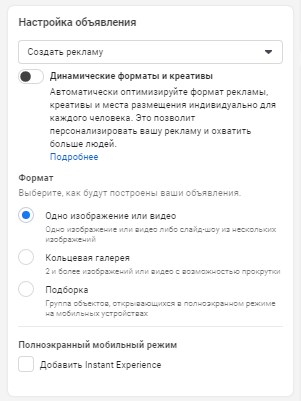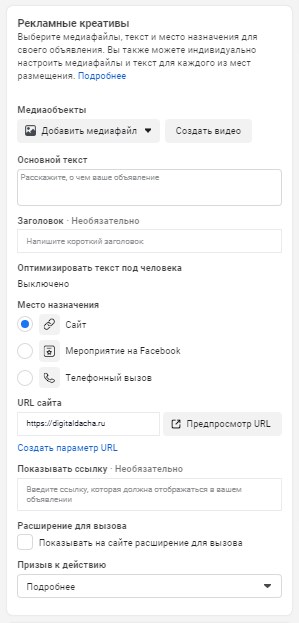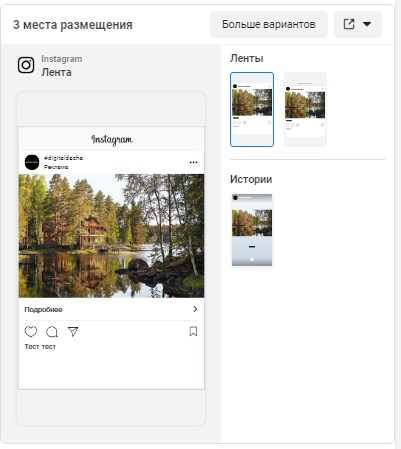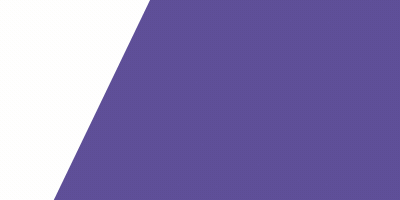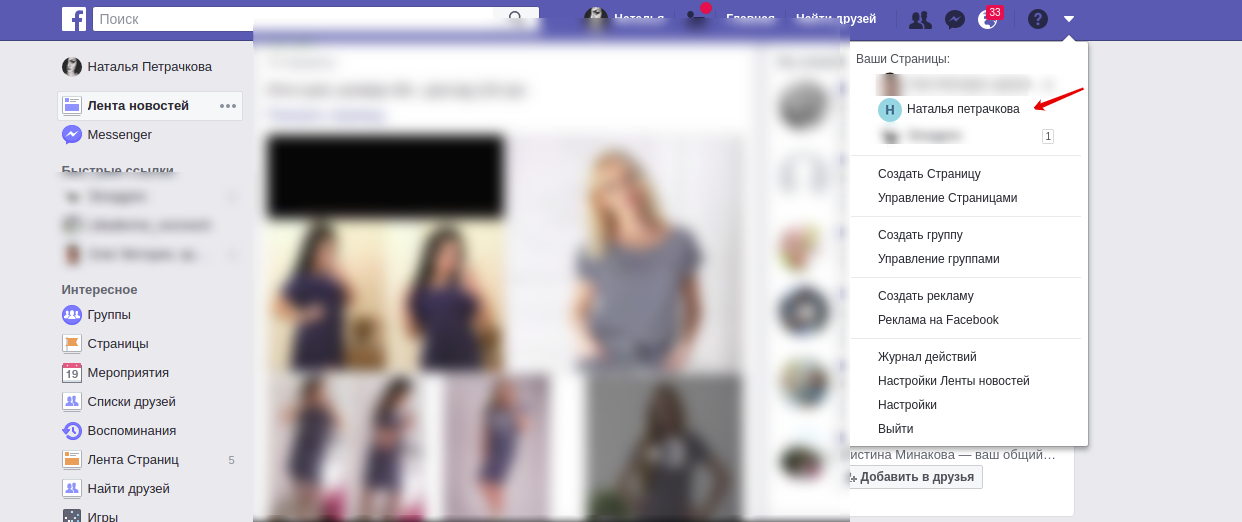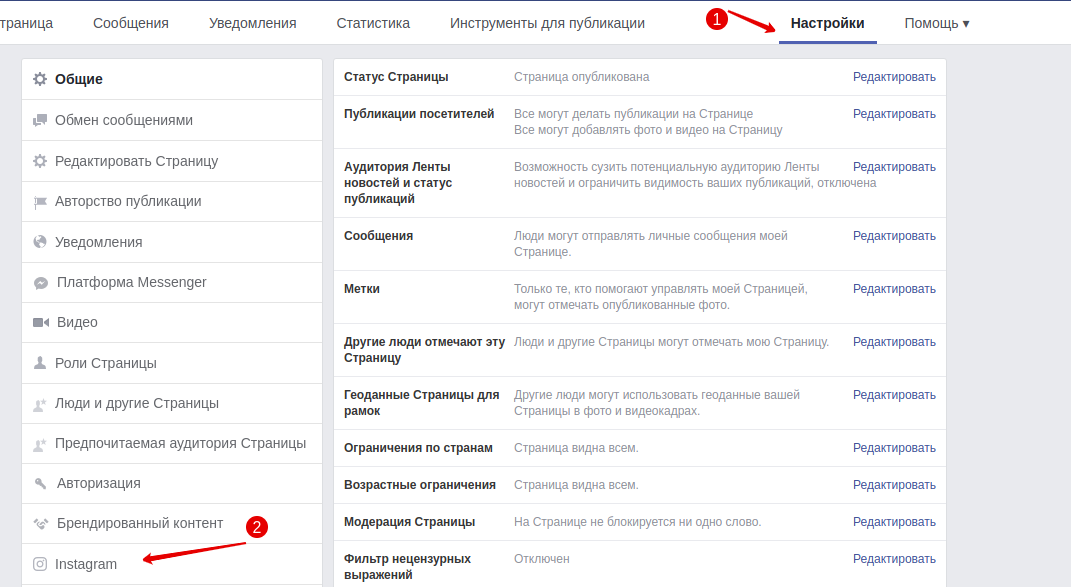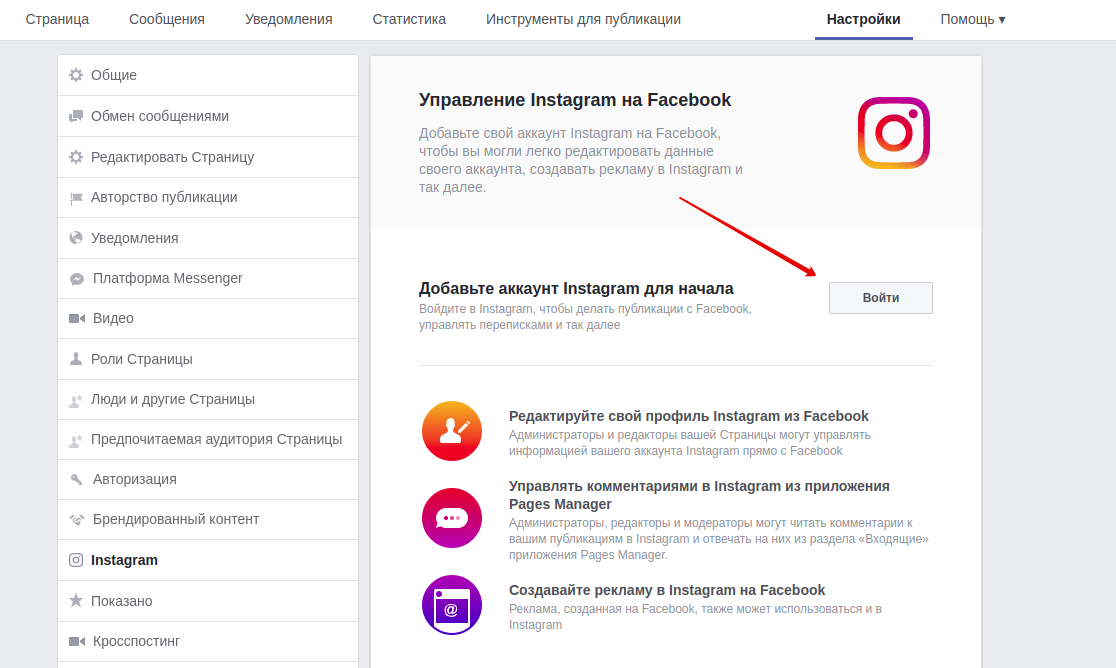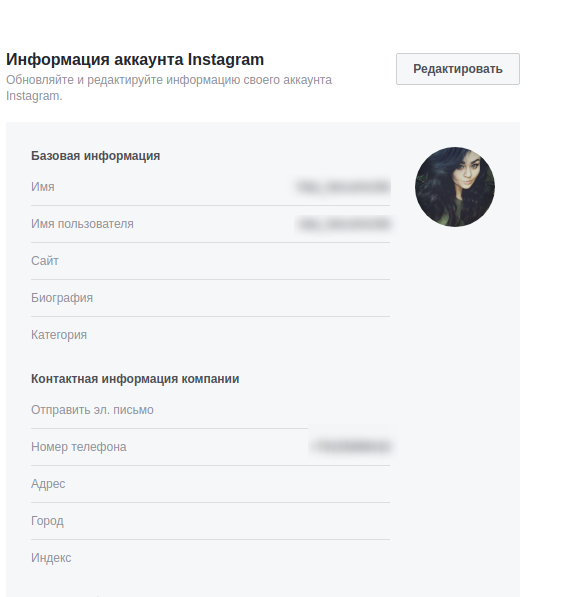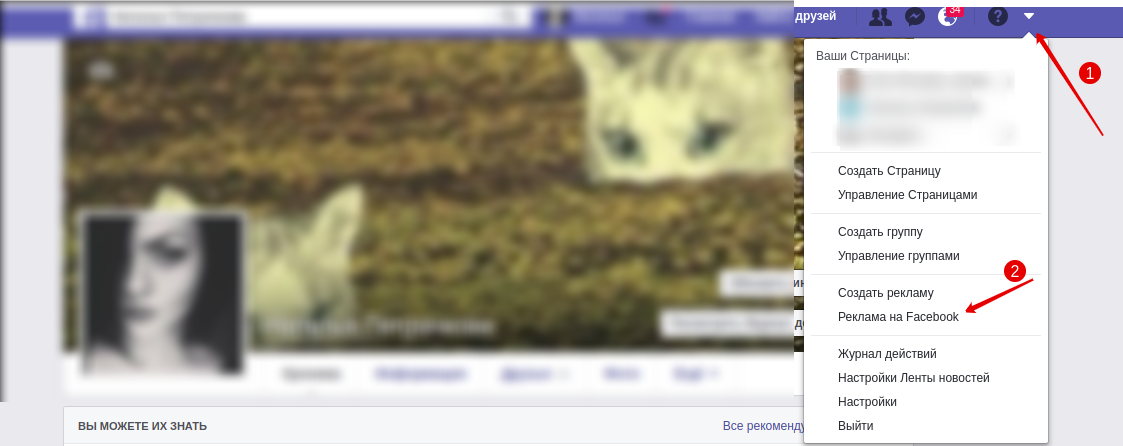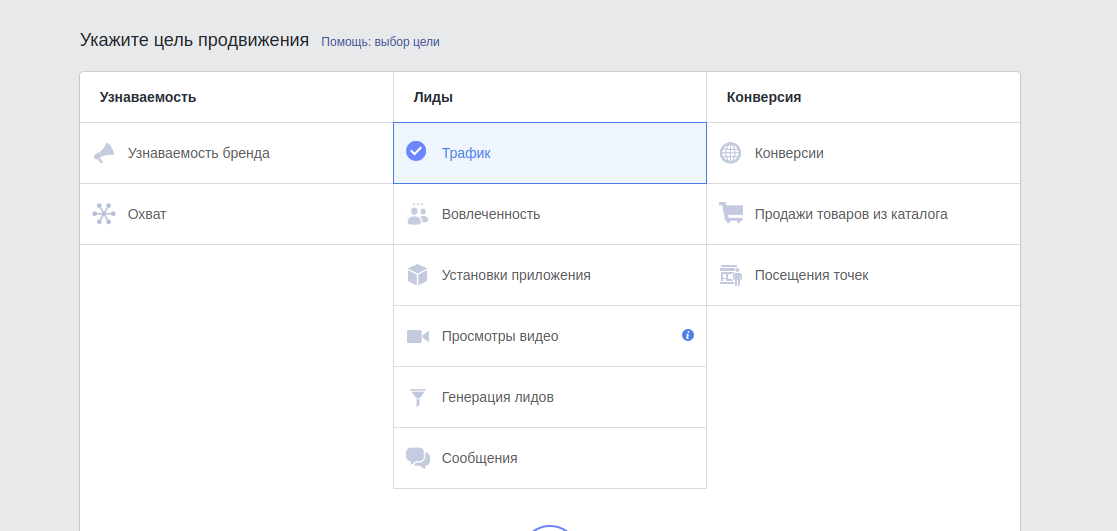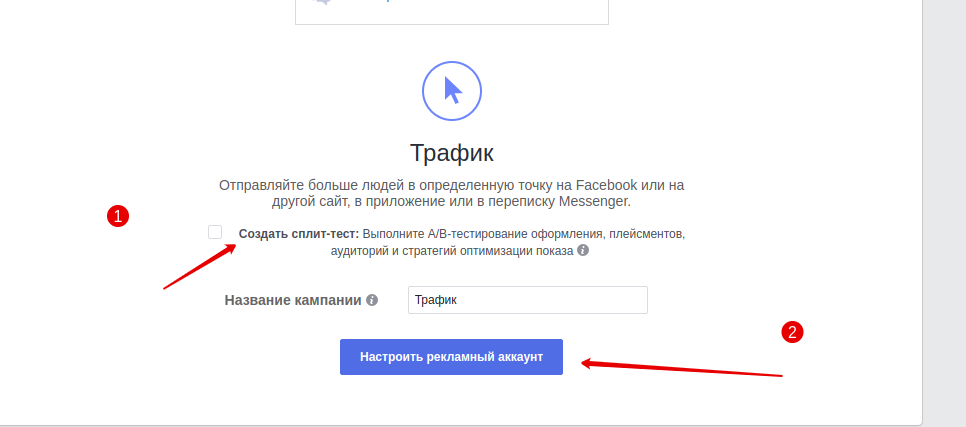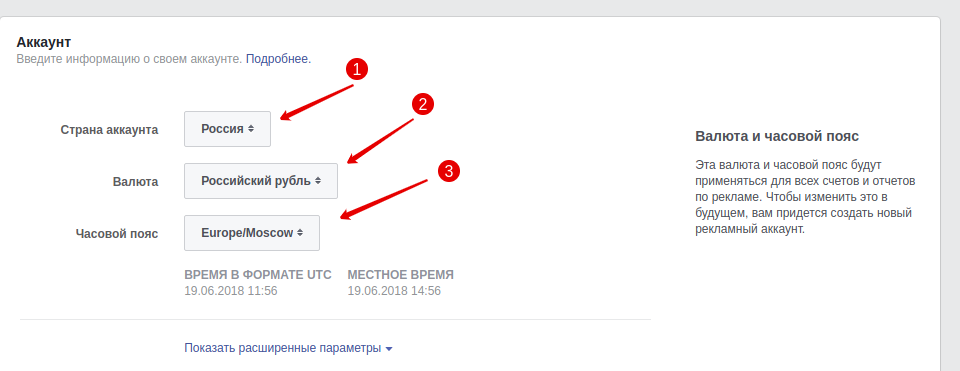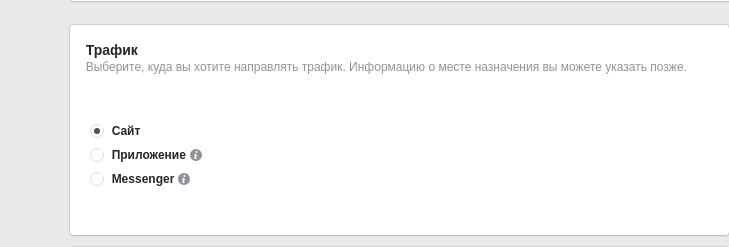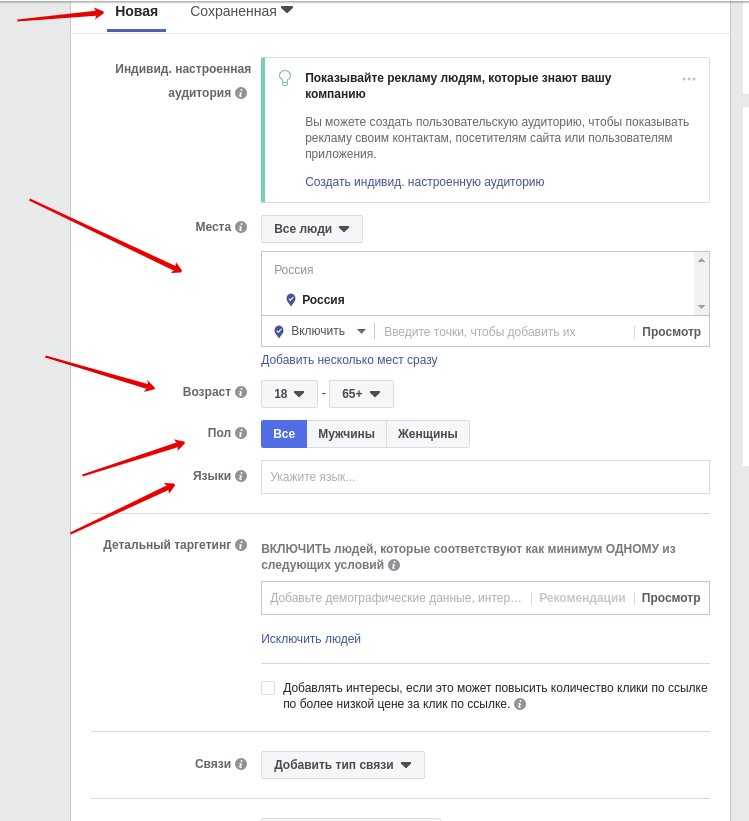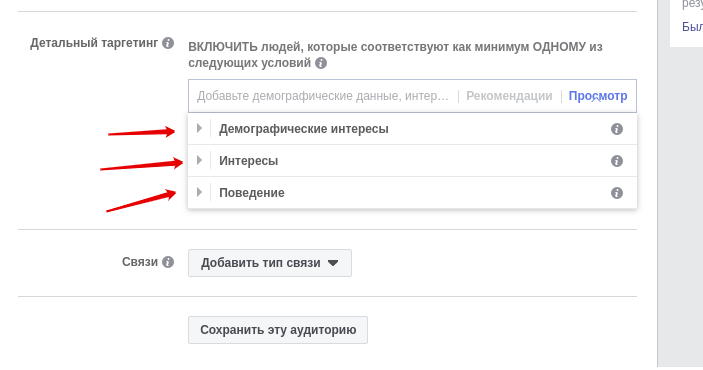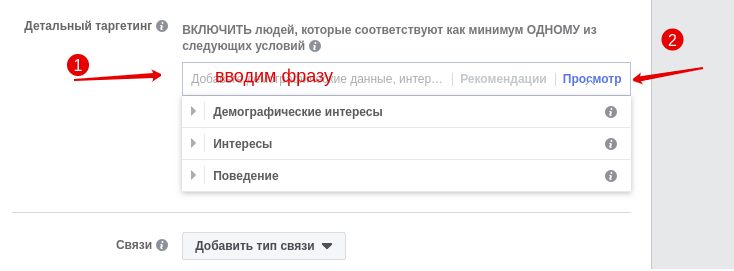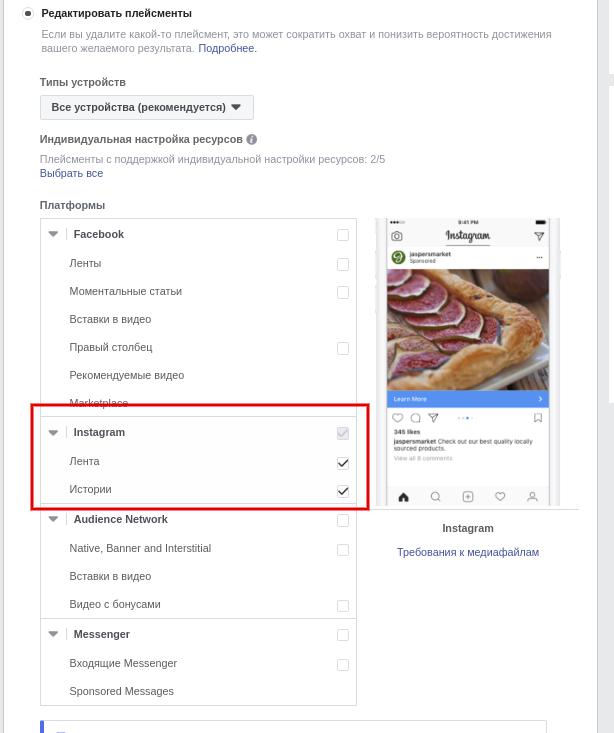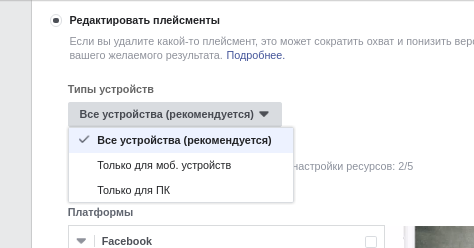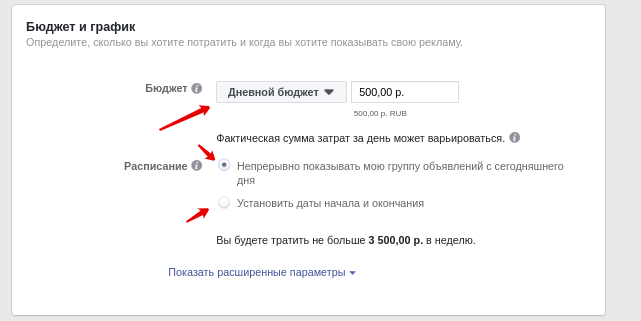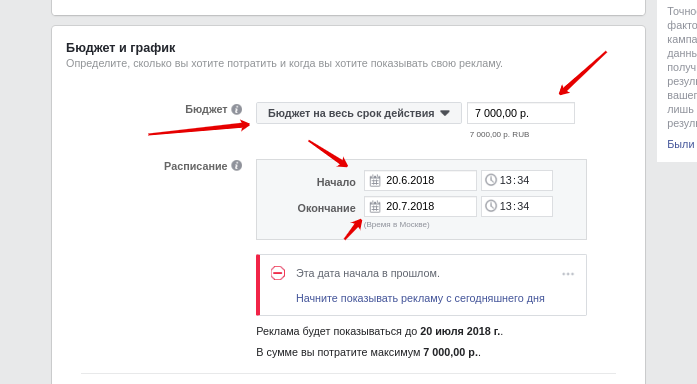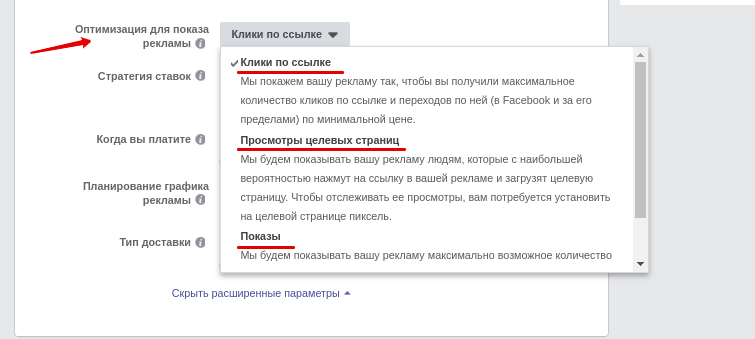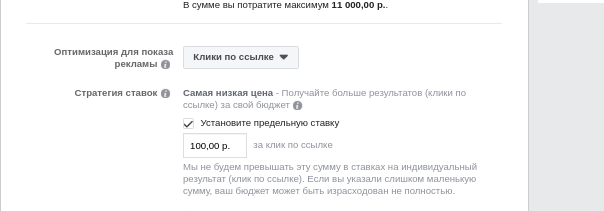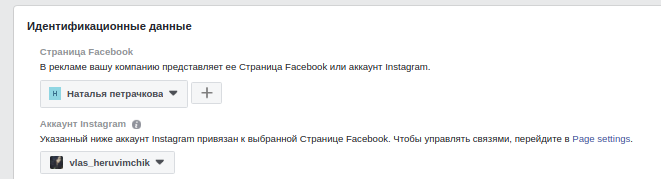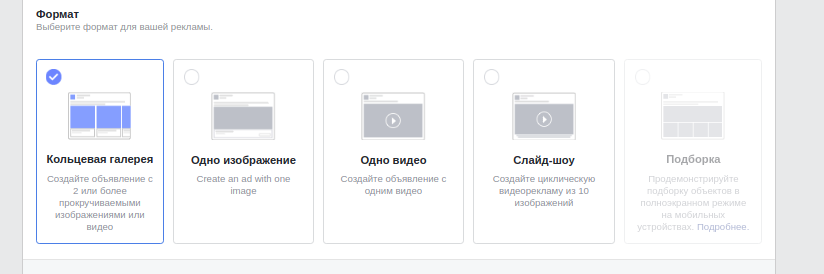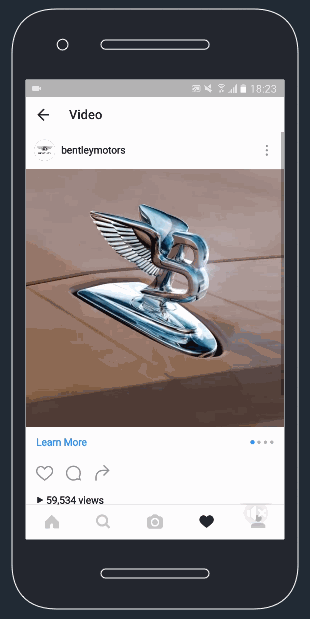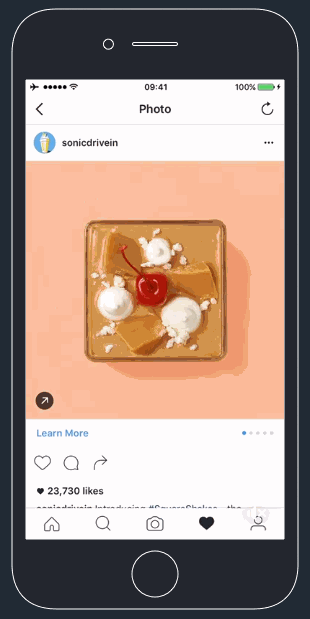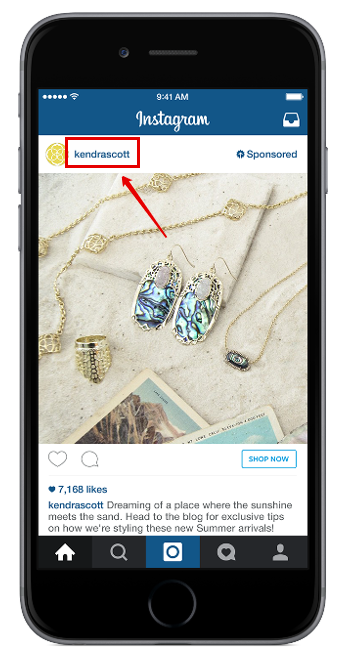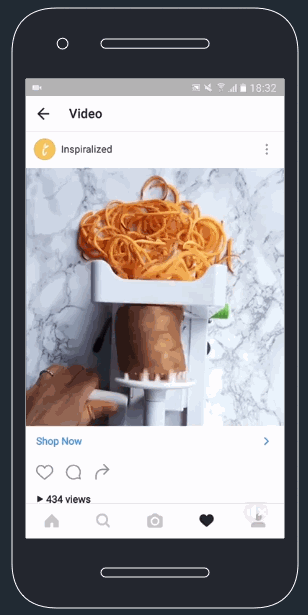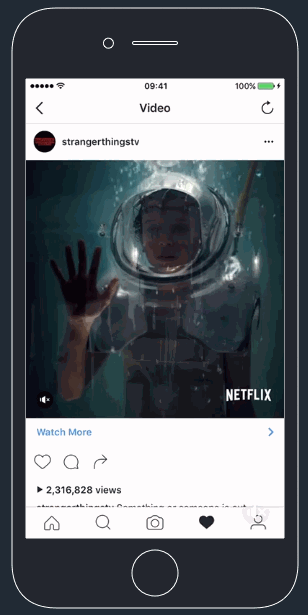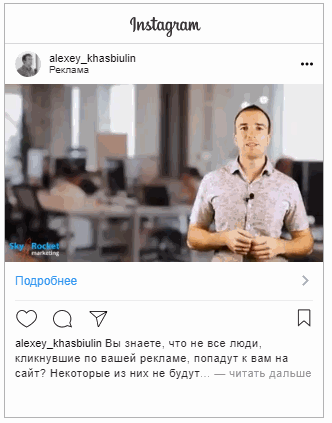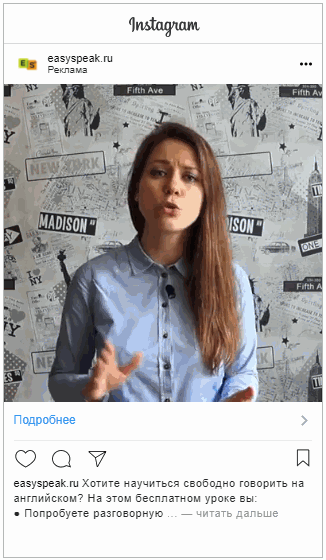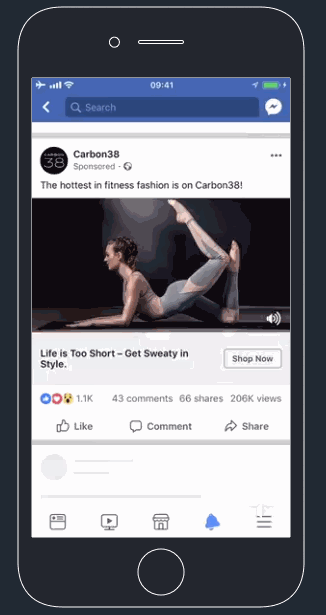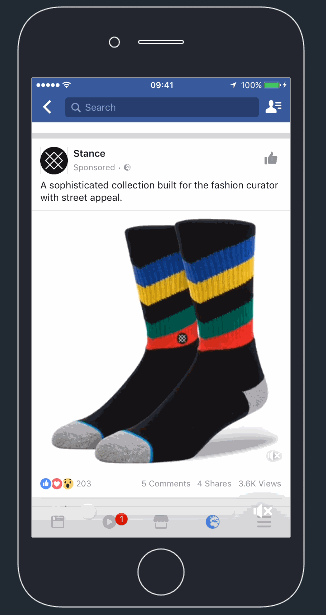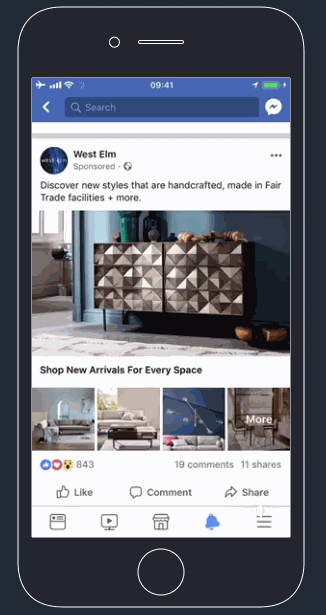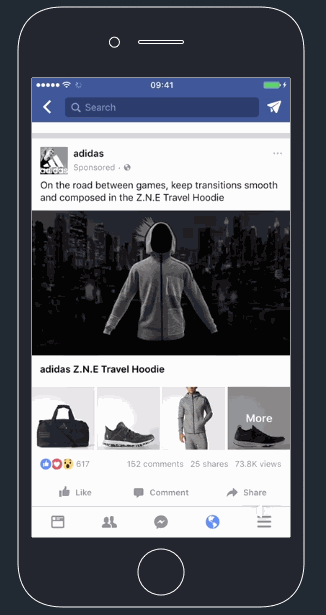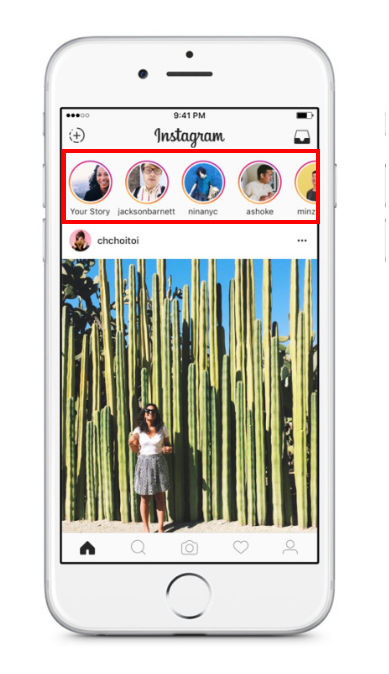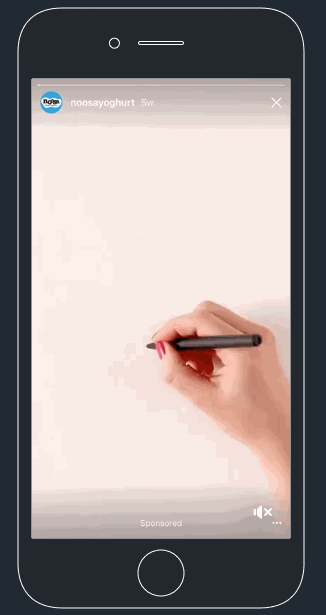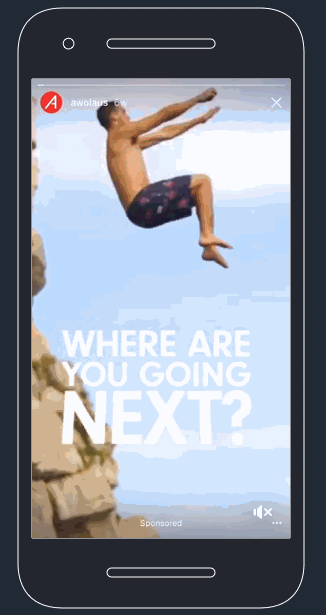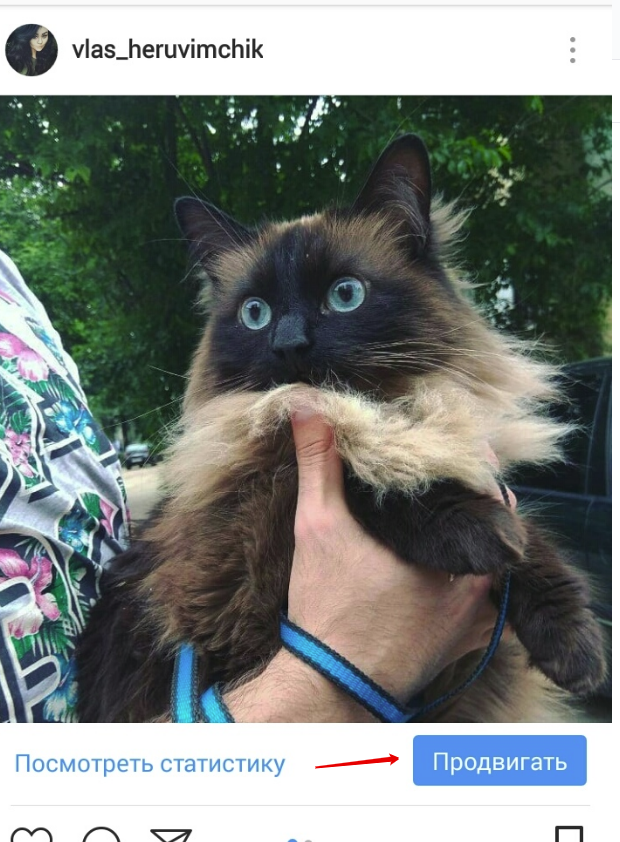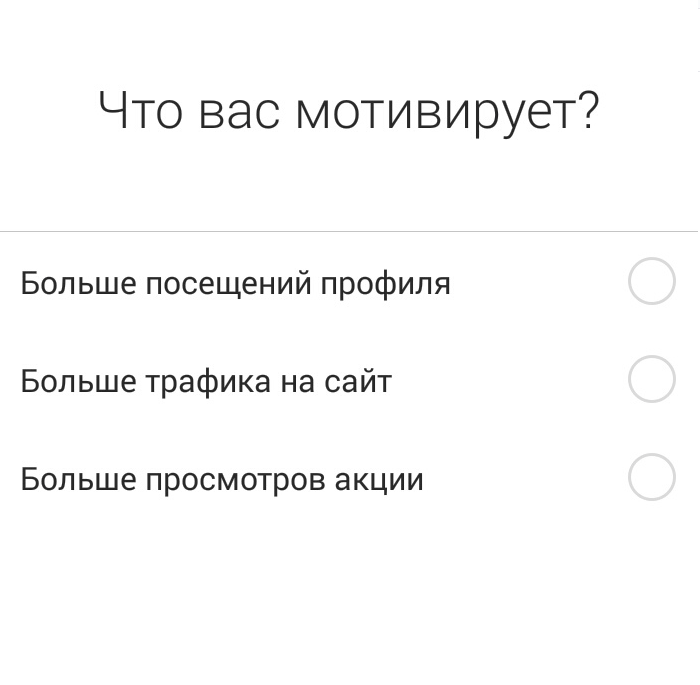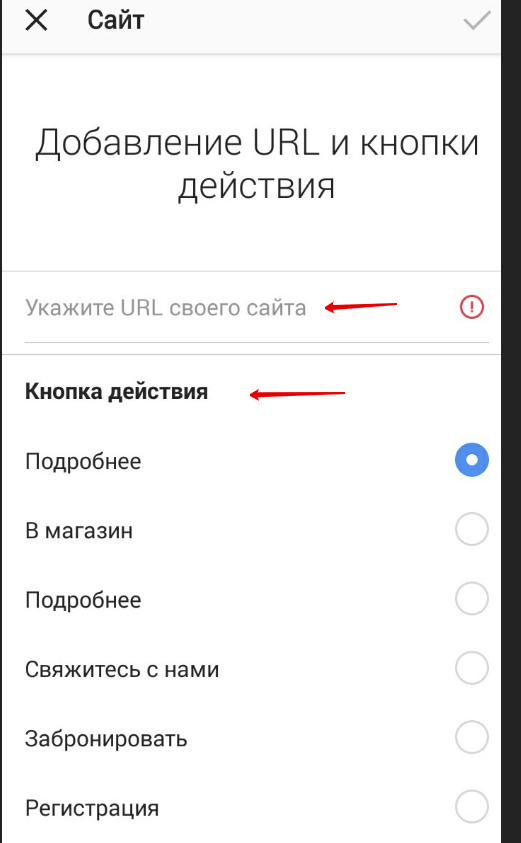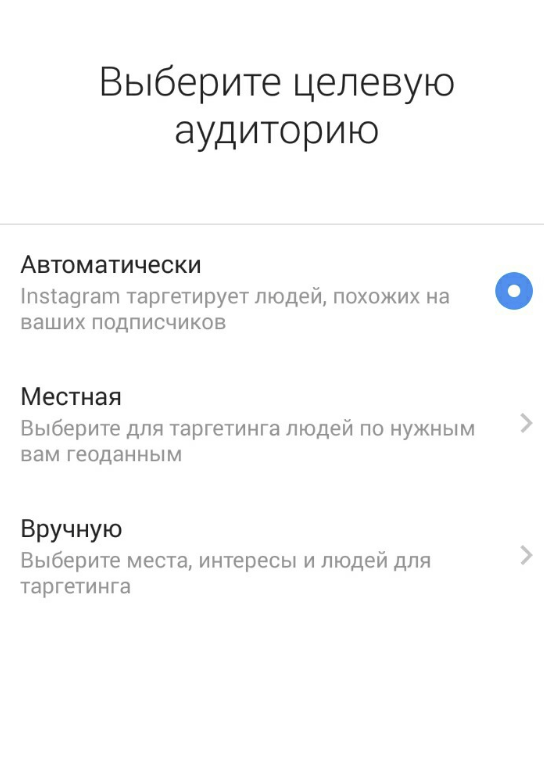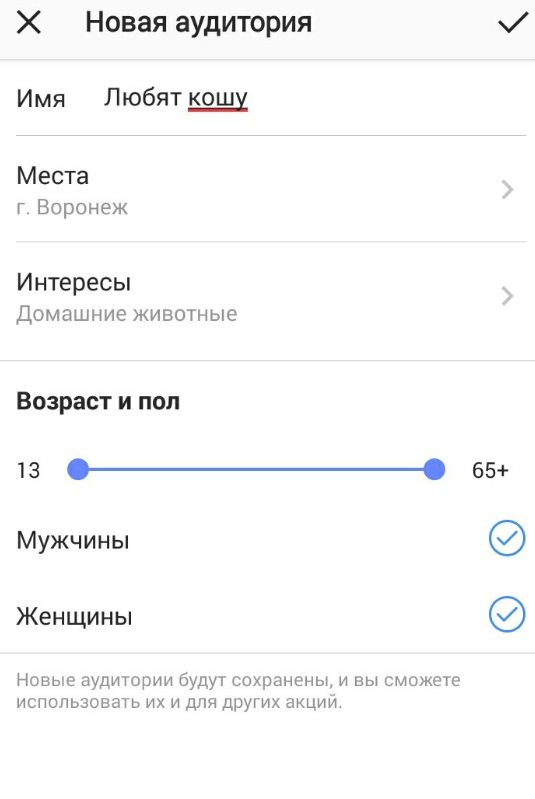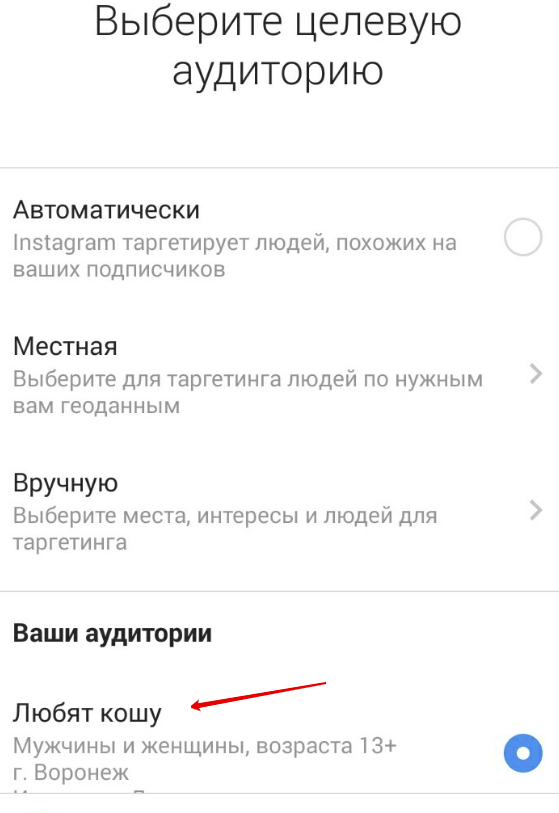Елена
Сергеева, специалист по таргетированной рекламеFacebook Ads Manager предоставляет широкие возможности для настройки рекламной кампании в Instagram. Хотя этот инструмент часто отпугивает начинающих рекламодателей и предпринимателей. Елена Сергеева подготовила подробное руководство, из которого вы узнаете, как самому правильно настроить рекламу в Instagram через Facebook.
Шаг 1: создание бизнес-страницы
Для бизнес-страницы понадобится личный аккаунт в Facebook. Как ее настроить, рассказываем в инструкции.
Если у вас уже есть бизнес-страница на Facebook, можно пропустить этот шаг.
Шаг 2: подключение аккаунта Instagram к бизнес-странице Facebook
Для запуска таргетированной рекламы вам потребуется переключить Instagram-аккаунт на профессиональный или аккаунт автора.
Сменить тип аккаунта можно в настройках Instagram, а затем бизнес-аккаунт необходимо привязать к бизнес-странице Facebook. Подробнее об этом — в статье.
Шаг 3: Настройка рекламной кампании в Instagram через Facebook Ads Manager
Войдите в Ads Manager. Если у вас еще нет рекламного кабинета, воспользуйтесь нашим пошаговым руководством.
Структура кампании для Instagram внутри рекламного кабинета Facebook состоит из трех основных блоков:
- Кампания. На этом этапе вы определяете цель рекламы — куда будет вести ваша кампания в Instagram. Например, это может быть сайт или профиль Instagram, просмотры видео, охваты конкретной публикации.
- Группа объявлений. Здесь вы выбираете, кому хотите показать свою рекламу — включаете настройки аудиторий, геотаргетинг, интересы, возраст и указываете площадки в Instagram — ленте, Stories, раздел «Интересное».
- Объявления. Картинки, видео, тексты — все эти элементы настраиваются на третьем уровне структуры кампании.
От грамотной настройки на каждом из этих уровней зависит то, насколько эффективно будет работать таргетированная реклама профиля или страницы сайта в Instagram.
Нажмите зеленую кнопку «Создать» и переходите к настройкам кампании.
Укажите цель кампании:
Как выбрать цель рекламной кампании в Instagram
- Для рекламы профиля и привлечения подписчиков в аккаунт выбирайте цель «Трафик».
- Для прогрева аудитории через видео — «Просмотры видео».
- Для рекламы сайта — «Трафик» или «Конверсии».
- Для продажи через личные сообщения сложных товаров или услуг — «Сообщения».
Затем во вкладке «Новая группа объявлений» установите бюджет:
- дневной для регулярной кампании,
- на весь срок действия, если кампания ограничена по времени.
Алгоритм Facebook Ads самостоятельно распределит бюджет между всеми объявлениями.
Следующий шаг самостоятельной настройки — группы объявлений.
Задайте параметры целевой аудитории вашего проекта или бизнеса.
Добавьте геотаргетинг. Можно выбрать людей, живущих в выбранном месте, недавно его посетивших или путешественников.
Укажите пол, возраст, язык. Для настройки таргетингов исходите из портрета вашей аудитории.
Выберите интересы или модель поведения. Сделать это можно во вкладке «Детальный таргетинг». Выбирайте не более 2-5 интересов из одной категории.
При необходимости можно сузить выбранный сегмент поведенческими характеристиками, например, параметром «Вовлеченные покупатели».
Отслеживайте прогноз охвата аудитории на шкале справа — стрелка должна находится в зеленом секторе.
При необходимости подкорректируйте настройки — уберите или добавьте интересы, выберите опцию «Сузить аудиторию».
После настройки интересов переходите к выбору мест размещения рекламы. По умолчанию в Facebook Ads Manager есть все возможные форматы-плейсменты. Но если вы планируете настроивать таргетированную рекламу только для Instagram, нажмите «Выбор мест размещения вручную» и уберите лишние галочки.
Можно отключить какую-либо площадку: например, убрать показы рекламы в Stories или в разделе «Интересное».
Теперь переходите к настройкам объявлений. Это финальный этап в самостоятельной настройке рекламы в Instagram через Facebook.
Убедитесь, что объявление настраивается для нужного аккаунта Instagram:
Выберите необходимый формат объявления:
- Существующая публикация из рекламируемого аккаунта Instagram.
- Одно изображение или видео до 1 минуты.
- Кольцевая галерея до 10 картинок или видео до 15 секунд.
- Подборка товаров — для интернет-магазинов.
- Динамические креативы позволяют загрузить до 10 разных фото или видео и до 5 вариантов текста объявления. В дальнейшем алгоритм Instagram сам формирует из полученных материалов объявления и определяет наиболее эффективные.
Загрузите графические материалы и тексты, а также добавьте ссылку, куда будет вести ваши объявления.
Проверьте, как будет выглядеть объявление на разных плейсментах. В Facebook Ads Manager можно воспользоваться встроенным редактором фото и видео для корректировки загруженных креативов.
Если на уровне кампании вы выбрали цель «Трафик», то добавьте ссылку на профиль Instagram формата https://www.instagram.com/имяаккаунта или на внешний сайт с UTM-разметкой.
Осталось нажать зеленую кнопку «Опубликовать» в правом нижнем углу экрана —и ваша рекламная кампания отправится на модерацию.
После успешной проверки начнутся показы объявлений в Instagram. Статус показа изменится на «Обучение» или «Действующая». В случае ошибки в настройках вы увидите красный значок — нужно вернуться к настройкам и внести правки согласно рекомендациям системы.
Всего за 3 этапа этой пошаговой инструкции вы сможете настроить самостоятельно таргетированную рекламу в Instagram и разобраться с базовыми возможностями Facebook Ads Manager.
Платформа Facebook Ads это единственный официальный способ разместить рекламу в Instagram и самый удобный способ слива трафика на внешнюю ссылку. В отличие от единственного URL в профиле блогера, таргетированная реклама позволяют ставить ссылку на ваш лендинг или сайт в каждом объявлении.
Все о классическом манимейкинге в SEO, IT, нейросетях и социальных сетях публикуем в нашем телеграмм-канале, а узнать больше о теме финансов и арбитраже можно здесь.
Что нужно для размещения рекламы в Инстаграм
Для публикации объявлений в Instagram вам понадобится:
- Посадочная страница для слива трафика и качественный прелендинг. Это важно, так как пользователи социальных сетей не заинтересованы в покупках. Даже если вы заставите их кликнуть по рекламе, такой трафик нужно «подогревать» на прокладке ― дополнительно заинтересовать и мотивировать купить ваш товар или услугу;
- Учетная запись Facebook;
- Страница в Facebook с данными о рекламодателе.
Также можно сделать бизнес-профиль Instagram и связать его со страницей в Фейсбуке. Но если вы занимаетесь арбитражем и планируете в рекламе всегда ставить ссылку на внешний сайт, то создавать профиль в Инстаграм не обязательно.
В нашем разделе «Работа» любой арбитражник, трафик-менеджер или баер может найти проверенного работодателя и трудоустроится.
Как создать страницу в Facebook
Авторизуйтесь на сайте Facebook или создайте новый аккаунт. После этого выполните следующие действия:
- В верхнем меню кликните по кнопке «Создать»;
- Выберите пункт «Страница»;
- Кликните по начать в блоке «Компания или бренд»;
- Введите название страницы;
- В поле категория выберите сферу деятельности компании или тематику оффера;
- Введите адрес компании;
- Нажмите «Продолжить».
На этом создание страницы завершено. Ее название будет показываться в объявлениях, на нее могут переходить заинтересовавшиеся пользователи, а контент индексируется поисковыми системами. Поэтому рекомендуем эту страницу оформить и наполнить минимальной информацией:
- Загрузить тематическое изображение профиля и обложки;
- Опубликуйте хотя бы один пост с описанием продукта вашего оффера;
- Добавьте кнопку действия (например, «В магазин» или «Подробнее») и укажите URL вашего лендинга.
При добавлении этим способом FB требует адрес компании, если вы хотите этого избежать, то страницу можно создать во время настройки рекламной кампании. В этом случае от вас потребуется только название и фото профиля.
Как переключить свой аккаунт Инстаграм в бизнес-профиль
Чтобы переключиться на бизнес-профиль войдите в свой личный аккаунт Instagram и выполните следующие действия:
- На смартфоне откройте меню. Для этого коснитесь символа меню (три линии)
- Коснитесь значка шестеренки внизу, и вы попадете в раздел настроек;
- Выберите пункт «Аккаунт»;
- Коснитесь пункта «Переключение на профессиональный аккаунт»;
- Система предложит выбрать тип аккаунта, автора или компании, коснитесь «Компания»;
- При необходимости свяжите аккаунт со страницей Facebook.
Использование профиля Инстаграм не является обязательным для публикации рекламы. Это может понадобиться, если профиль оформлен и посвящен рекламируемому продукту или вы намерены, кроме рекламы, привлекать трафик из Инстаграм с помощью SMM.
Овнеры магазинов ФБ акков про свой бизнес и тренды в арбитраже. ФБ аккаунты для арбитража трафика
Виды рекламы в Instagram
Объявления Facebook Ads для показа в Инстаграм могут быть одного из трех форматов:
- Одиночно фото и текст 125 символов или видео с заголовком до 255 символов и текстом под кадром;
- Кольцевая галерея может содержать от двух до 10 карточек. Каждая карточка состоит из изображения или видео, заголовка 25 символов, текста 125 символов, описания ссылки 20 символов. Преимуществом галереи является возможность в каждой карточке указывать отдельную ссылку и показать до 10 разных продуктов в одном объявлении;
- Подборка ― специальный формат для мобильных устройств на основе полноэкранной витрины Instant Experience. Содержит заголовок 25 символов, текст 90 символов, одно большое изображение и несколько меньших, которые можно развернуть на весь экран.
Какие требования к рекламным медиафайлам
Используемые для рекламы в Инстаграм материалы должны соответствовать следующим требованиям:
- Изображения в формате JPG или PNG, разрешение, в зависимости от ориентации, минимальное 600 x 315 пикселей, максимальное 1 936 x 1 936 пикселей;
- Видео в формате MP4, MOV или одном из других поддерживаемых форматов. Максимальный размер 4Гб, рекомендуется длительность не более 60 секунд, для рекламы в ленте можно делать двухминутные ролики, а для кольцевой галереи ― до 240 минут.
Медиафайлы могут быть квадратными, горизонтальной (1,91:1) или вертикальной (4:5) ориентации.
Пошаговая инструкция по настройке рекламы в Instagram
Реклама в Instagram размещается с помощью платформы Facebook Ads. Войдите в свой аккаунт Facebook и выполните следующие действия:
После этого вы перейдете к настройке таргетинга рекламы.
Как настроить параметры таргетинга
Таргетинг и другие параметры задаются для группы объявлений. Вам нужно указать:
- Местоположение целевой аудитории. Вы можете включать и исключать страны, конкретные регионы или города. При этом для всех указанных ГЕО вместе нужно выбрать, кого учитывать: всех, местных жителей, тех кто там недавно побывал или путешественников издалека, бывших в этой местности;
- Укажите диапазон возраста людей, которым будет показано объявление;
- Выберите пол целевой аудитории;
- В параметрах детального таргетинга укажите те признаки потенциальных покупателей вашего оффера, которые вам известны. Например, образование, семейное положение, наличие и сфера работы, интересы, поведенческие предпочтения. Обратите внимание, что каждое уточнение таргетинга, не только отсекает нецелевых пользователей, но и снижает охват. По мере настройки, на панели справа система будет показывать прогноз аудитории с таким таргетингом.
Настройка показа рекламы в Инстаграм
На этом этапе вы указываете системе, что объявления должны публиковаться только в Instagram. Место показа рекламы в Facebook Ads называется плейсмент. Их в Facebook много. Чтобы отключить ненужные выполните следующее:
- В разделе «Места размещения» выберите пункт «Редактировать плейсменты»;
- Снимите отметки со всех пунктов, кроме Инстаграм;
- У вас останется отмеченным три плейсмента: «Лента Инстаграм», «Интересное Инстаграм» и «Instagram Stories».
Выбор бюджета и стратегии его оптимизации
В Facebook Ads работает оптимизация показа рекламы. Это значит, что система сама будет принимать решение, в каких аукционах и с какой предельной ставкой будут участвовать ваши объявления. Вам нужно задать цель. Это может быть один из трех вариантов:
- Просмотр целевых страниц ― показ объявлений тем, кто с высокой вероятностью перейдут на лендинг и дождутся его загрузки;
- Максимальное число кликов по объявлению;
- Максимальное число показов объявлений.
Вы можете задать параметр «Контрольная цена». Эта средняя цена клика по ссылке в объявлении, которого система постарается придерживаться. Если этот параметр не указан, то Facebook Ads постарается максимально достичь поставленной цели в рамках дневного бюджета.
Далее укажите размер бюджета на день или на все время работы РК и график показа объявлений, непрерывно или по расписанию. После этого нажмите «Продолжить» и вы перейдете к созданию объявления.
Как создать и настроить группы объявлений
На этом этапе вам нужно выполнить следующие шаги:
- Укажите название объявления;
- Выберите страницу Facebook, которая будет представлять вас, как рекламодателя. Если страницы еще нет, ее можно создать на этом этапе. Также в этом разделе можно указать аккаунт Instagram, но для рекламы внешнего сайта это не обязательно;
- Выберите один из трех форматов объявления;
- Загрузите медиафайлы;
- Напишите текст объявления;
- Если вы загрузили видео, то напишите заголовок объявления;
- Укажите URL целевой страницы в пункте «Место назначения»;
- При необходимости, введите показываемую ссылку. Она может быть короче целевой (например, просто главная страница), но должна быть на том же домене, что URL в предыдущем поле;
- Выберите один из девяти вариантов призыва к действию;
- При необходимости добавьте параметры URL, для передачи данных о кликах в трекер с помощью UTM меток.
При создании объявления вы можете ввести до пяти вариантов текста и заголовка, это будут отдельные объявления. В процессе заполнения полей и загрузки медиафайлов вы можете контролировать внешний вид объявления в разных плейсментах на панели в правой части экрана. На этом создание объявлений завершено. Нажмите «Подтвердить» и вы перейдете на экран оплаты. После пополнения баланса рекламная кампания будет проверена модераторами FB.
Кейс по рекламе в Инстаграм на средстве для похудения
Автор данного кейса использовал таргетированную рекламу в Instagram для рекламы оффера Gardenin партнерки ad1. Настройки показа объявлений на женщин 25-45 лет, без таргетинга по интересам.
С помощью АБ тестирования из четырех прелендингов определили один с самой высокой конверсией, которая достигала 23%. За 10 дней арбитражник потратил на рекламу 51 574 рублей, а заработал в партнерке 161 600 рублей, получив чистую прибыль 110 026 рубля.
Кейс, как получить 350% прибыли с помощью рекламы в Инстаграм
Арбитражник сливал трафик с Istagram на оффер Astanacard CPL KZ (банковские карты). Так как оффер белый, не нарушающий правил FB, отпала необходимость в клоаке. Настройки рекламной кампании: женщины в возрасте от 18 до 30 лет, с интересами онлайн-покупки, красота, мода.
Трафик сливался через подготовленный аккаунт Instagram с постами и подписчиками. Расходы на рекламу в течение 19 дней составили 95 536 рублей, а лиды в партнерке принесли 431 289 рублей. Арбитражник получил чистую прибыль 335 753 рубля, 351% (пруф).
Выводы
Система Facebook Ads позволяет очень точно нацелить рекламу. С помощью подробных параметров таргетинга вы сможете выделить целевую аудиторию из миллиарда пользователей Instagram. Это эффективная и быстрая альтернатива созданию и развитию собственного профиля в этой социалке. А если вас интересует привлечение трафика методами SMM, рекомендуем бесплатную пошаговую инструкцию по раскрутке Инстаграм самостоятельно.
Вы используете трафик из Instagram для арбитража?
27 голосов
Да — 48%
Нет — 52%
Всем привет, меня зовут Аня. Я основательница digital-школы Target Girl. Ранее я уже рассказывала о том, как запустила свой первый онлайн-курс по таргетингу и создала свою школу из Telegram-канала.
Ко мне часто обращаются с вопросами о рекламе и продвижении в Instagram, поэтому я решила написать подробный чек-лист работы с сервисом для начинающих маркетологов.
Статистика показала, что ежедневно 200 млн пользователей просматривают не менее одного бизнес-профиля компаний в Instagram. А каждая третья Stories – реклама. Найти среди обширной аудитории Instagram новых клиентов – реальная задача, а поможет осуществить задуманное Ads Manager от Facebook.
Почему предпочтительно выбрать Facebook Ads Manager, а не продвижение постов в приложении Instagram?
Некоторые компании предпочитают работать напрямую из платформы приложения, полагая что разницы нет, но это не так. Приложение Instagram характеризуется ограниченными настройками для запуска полноценной рекламной кампании, и подходит в таких редких случаях как продвижение отдельной публикации для крупной аудитории. Сервис Ads Manager наоборот оснащен огромным арсеналом настроек аудитории по десятку параметров, начиная от геолокации и заканчивая интересами пользователей. Через Ads Manager пользователь сможет запускать сразу несколько рекламных кампаний одного продукта для разных групп потребителей и выбирать различный формат объявлений. Даже если у компании нет профиля в Instagram, она может запускать там рекламу и увеличивать продажи и клиентскую базу. Далее обо все подробнее в чек-листе.
1. Обозначить цель рекламной кампании
Какую бы деятельность мы не выбрали, глобальная цель будет одна – получение прибыли. Достичь ее можно – Цель рекламной кампании должна быть взаимосвязана с главной целью бизнеса. Далее рассмотрим основные цели, которые предлагает Ads Manager для запуска рекламы.
Цель бизнеса: распространение информации
Цели Ads Manager: узнаваемость бренда, охват
Компании как правило распространяют информацию об изменениях, важных для клиента, новинках товаров, выгодных предложениях или акциях. Часто бизнесу необходимо создать у своей аудитории определенную точку зрения или донести сведения, что поможет компании продавать свой продукт. Коммуникативную рекламу анализируют не по объему заключенных сделок, а по охвату аудитории.
Например, слоган «Пей Йогуртель 2 раза в день и не болей» является не столько призывом приобретать продукцию марки, сколько распространением идеи чрезвычайной пользы йогурта для здоровья человека Чем больше людей в нее поверят и выработают у себя привычку регулярно употреблять кисломолочные продукты, тем выше будут продажи йогуртов бренда. Правильно донесенная идея пользы продукта без прямого призыва к его непосредственной покупке в перспективе принесет компании дополнительную прибыль.Также данная цель актуальна, если вы создаете рекламную кампанию на аудиторию, которая знакома с вашим продуктом, например, аудиторию ретаргетинга, при этом формате в такой ситуации взаимодействие может выйти более выгодным.
Цель бизнеса: увеличение продаж
Цели Ads Manager: конверсии, генерация лидов, сообщения, трафик
Ориентир компании на генерацию прибыли здесь совпадает с целью рекламной кампании. Акцент необходимо делать на релевантном визуальном контенте, который побудит пользователя выполнить какое-то действие, например, совершить покупку или заполнить контактную форму. Ads Manager предоставляет на выбор самые разные форматы рекламы в зависимости от предпочтений аудитории, но цель будет одна – продажи.
При выборе цели «конверсии» система автоматически оптимизирует рекламу компании и выбирает аудиторию по специальному алгоритму. Эта аудитория будет иметь одинаковые признаки с той, что уже совершает покупки или выполняет необходимые действия. В цели трафик стоит выбирать оптимизацию “просмотр целевой страницы”, чтобы привлечь больше качественного трафика. Просмотр целевой страницы — это переход на URL назначения после нажатия на рекламу.
Цель Ads Manager «Сообщения» направляет заинтересовавшихся рекламой пользователей в Messenger или WhatsApp Business для незамедлительного общения с представителем компании. Такая цель прекрасно работает для регистрации на платные или бесплатные вебинары и других подобных продуктов. Последняя цель в данном разделе – «Генерация лидов» незаменима для компаний, у которых нет посадочной страницы. Рекламная кампания с такой целью «перебрасывает» пользователя на форму обратной связи без выхода из приложения Instagram.
Цель бизнеса: увеличение посещаемости заведения
Цели Ads Manager: посещаемость точек, трафик, охват
Торговые заведения, развлекательные центры, кафе и рестораны существуют за счет того, что люди выделяют время и приходят в определенное место потратить деньги. Намного сложнее побудить кого-то совершить последовательность оффлайн-действий, чем просто купить товар через интернет или заполнить контактную форму. Поэтому и механизм рекламной кампании будет сложнее, например, конкурс, интерактив, игровые механики с физическими призами. В идеале, подписчик сам должен захотеть посетить заведение компании.
Например, для сети кофеен важно увеличение количества посетителей. Они запускают рекламу, при нажатии на которую пользователь попадает в мессенджер, где ему предлагают сыграть в игру или викторину. И, в случае победы, он бесплатно получит именную или фирменную чашку, за которой ему необходимо прийти в ближайшую кофейню сети. С кружкой ему дарят также порцию кофе. Вовлеченный клиент дополнительно приобретает десерт и уровень лояльности к бренду у него повышается.
Цель бизнеса: рост количества подписчиков бизнес-профиля
Цели Ads Manager: трафик, вовлеченность
Продвижение и развитие бизнес-профиля в Instagram – закрепленная задача для компании, которая продает производимый продукт через приложение. Это требует интегрального подхода, в том числе и продвижение через рекламные кампании. Для этого необходимо создать очень точный портрет целевой аудитории, чтобы предоставлять пользователям как можно более релевантный их интересам контент. Об этом – в следующем пункте, но сначала определим конкретный список шагов согласно отдельно выбранной цели.
Конкретные действия маркетолога после выбора цели:
Цель – трафик:
Если ссылка из объявления ведет пользователя на сайт компании, стоит заранее установить сервисы аналитики, такие как Google Analytics, Я.Метрика, пиксель Facebook, колл-трекинг и др. Также нужно проверить соответствие адреса посадочной страницы уникальному торговому предложению компании.
Если ссылка из объявления ведет на бизнес-профиль компании в Instagram, стоит заранее отметить сбор аудитории по инструкции: раздел «Аудитории» – «Создать персонализированную аудиторию»
Цель – конверсии:
— Удостовериться в соответствии посадочной страницы УТП компании
— Создать пиксель в разделе Event Manager и настроить цели внутри него
Цель – сообщения:
Согласно инструкции, настроить WhatsApp Business и Manychat.
Цель — генерация лидов:
При выборе этой цели следует уделить внимание индивидуальным особенностям такого формата объявлений — слабой конвертации и мгновенной потери интереса пользователей после заполнения ими заявки. Для ожидаемого эффекта форму обратной связи рекомендуется делать максимально подробной. Таким образом, остануться только самые заинтересованные пользователи, которые будут готовы потратить на это время. В то же время компания получит только актуальные для своих запросов контакты.
Лид-формы Facebook
Из контактной формы бизнес получает массу полезной контактной и информации о возможном заказчике: ФИО, возраст, контактные данные и т.д. Удобство заключается в том, что пользователь не выходит из приложения Instagram, чтобы заполнить лид-форму Facebook. Для этого:
- Пользователю Instagram показывается релевантная реклама бизнес-профиля.
- Нажатием на кнопку действия потенциальный лид автоматически попадает на контактную форму.
- Пользователь заполняет форму и нажатием кнопки отправляет ее на почту компании.
2. Настроить описание ЦА
Базовым моментом создания рекламной кампании является создание детализированного портрета клиента компании. Деньги и время окажутся выброшенными на ветер, если не уделить этому достаточного внимания. «Портрет покупателя» – это сборный образ клиента компании, любимые привычки, образ жизни, уровень дохода, возраст и социальное положение.
Есть два основных подхода к формированию портрета покупателя:
- Метод персон – способ сегментации потенциально заинтересованной в продукте аудитории на основе анализа социально-демографических признаков клиента. Использовать можно также место проживания, места отдыха, любимые заведения, уровень образования, профессию и др.
- Метод Jobs To Be Done заключается в поиске реальных нужд клиента, его “боли”. Пример – клуб йоги, который предлагает абонементы для занятий. Выявлены три возрастных группы аудитории, которой этот вид физической и духовной практики может быть интересен: от 17 до 25 лет, от 25 до 35 лет и все остальные, старше 35 лет. Портрет первой группы – девушка-студентка Юля со средним уровнем достатка. Она получает ежемесячно карманные деньги от родителей и подрабатывает в свободное время. Юля считает ЗОЖ и спорт не только данью инстаграмной моде, а необходимостью. Ее личная мотивация – красота и здоровье тела. Тип личности по методу Психеи – эстет. Юля поддерживает тенденцию разумного потребления. Кумир – Грета Тумберг. Подобный образом составляются портреты двух других групп аудитории клуба йоги.
В идеале оба метода должны использоваться комплексно при подготовке рекламной кампании. Метод персон – базовый и обязательный к применению. Второй способ – определение целевой аудитории, помогает понять, каким образом продукт может удовлетворить узкие потребности клиентов.
Для уже существующего некоторое время бизнеса стоит проводить анализ ЦА по уже созданной базе данных клиентов компании. Для компаний, которые только начинают предпринимательскую деятельность, такой способ еще недоступен, но доступны данные собственных систем аналитики, анализу аудитории прямых конкурентов. Сделать это можно ручным способом, подсчитывая количество подписчиков или активность в комментариях, а также при помощи специальных сервисов статистики, например https://epicdetect.com/.
Продвинутые маркетологи используют дополнительные методы психотипов и архетипов, которые базируются на создании психографического образа клиента, куда входят личные ценности, кумиры, мотивация к покупке продукта и тип личности. В разрезе такого анализа маркетологи получают информацию о эмоциональной взаимосвязи потенциального клиента с продуктом. В результате создаются креативные рекламные кампании, которые вызывают яркие эмоции и ассоциации у аудитории. В Интернете дополнительно можно найти большое количество открытых отчетов и информации о рынке и отдельных секторах, а также статистику социальных сетей по отдельным регионам России.
Как составить таргетинговые наборы:
⁃ Широкая аудитория с сегментацией по полу и возрасту
⁃ Интересы и поведение пользователей с сужением по значимым
⁃ География с сегментацией по странам, городам
Исключайте из показов, тех кто был на сайте, чтобы не показывать рекламу одним и тем же пользователям и делайте look a like на тех пользователей, которые совершили конверсии.
Не забывайте разделять плейсменты и исключайте Audience Network при запуске первых рекламных кампаний. Используйте Audience Network при работе с ретаргетингом.
3. Создать УТП для каждой из групп ЦА
Уникальное торговое предложение или УТП – это предложение продукта, который решает конкретные проблемы разных групп ЦА. Рассмотрим пример с центром йоги, девушка-потребитель из первой возрастной группы думает: “Я бы занималась йогой 3-5 раз в неделю. Но у меня много пар, и нет времени. Поэтому хочу, чтобы студия йоги находилась рядом с университетом, чтобы я могла приходить на тренировки на большом перерыве”. В сообщении для данной группы аудитории можно написать “Наслаждайся йогой под открытым небом в парке возле университета N”.
Женщин из группы “25-35 лет”, которые любят заниматься йогой для поддержания физической формы, привлечет высокий сервис, стильный дизайн и удобство душевых комнат. Акцент в обращении к ним стоит поставить на высоком уровне клуба, наличием чистых полотенец и расходных материалов, дорогой обстановке.
У представителей аудитории из группы “+35 лет” запросы будут совершенно иные: квалификация тренера по йоге, возможность индивидуальных занятий и оздоровительного массажа. В сообщении к данной аудитории обязательно должно прозвучать: “Опытные, зарубежные, звездные тренеры”, “Индивидуальные занятия с преподавателем из Индии” и т.д.
Визуализация рекламы также должна быть разной для каждой возрастной группы аудитории. Для первой группы стоит выбрать легкий, свежий эко-дизайн. Для второй группы – сделать выбор на стиль, может быть даже роскошь. Для третьей – выбрать дизайн в индийском самобытном стиле, чтобы подчеркнуть происхождение и квалификацию тренеров, прошедших обучение у гуру йоги.
Ниже приведен пример качественной рекламы, в которой и текст, и визуализация отражают интересы целевой группы аудитории — подростков, увлекающихся направлением аниме. Сборным образом этой аудитории является персонаж Хината, которая испытывает определенные проблемы в коммуникации со сверстниками и страдает от своей стеснительности, хотя и мечтает свободно общаться с любым человеком.
4. Создать креативы под уникальные торговые предложения
При создании креативов полезно использовать актуальные новости мира и увлечения аудитории. Далее несколько нюансов, которые помогут в создании качественного УТП:
- Использовать современные тенденции кино, музыки, политического мира и др. На волне популярности сериала «Игра престолов», в одной из подготовок к рекламной компании по ремонту iPhone использовалась данная тема в сегментации аудитории.
Еще несколько интересных примеров:
- Tone of Voice бренда – стиль общения с аудиторией допускает, работайте со смелыми темами: секс, Есличерный юмор, межличностные отношения. Главное найти тонкую грань, чтобы спровоцировать эмоции у аудитории, но при этом не оскорбить ее чувства.
-
При использовании формата видеоролика или анимации, нужно учитывать следующее. Текстовая часть видеоряда с уникальным предложением должна оставаться неподвижной, чтобы зафиксировать внимание зрителя на самом главном.
-
Анализ рекламы конкурентов. В видеоинструкции ниже продемонстрованы этапы поиска актуальных рекламных кампаний. В правом верхнем углу бизнес-профиля конкурента нужно нажать на три вертикальные точки и выбрать в разделе «Информация об аккаунте» пункт «Активные объявления».
Можно поискать вдохновение в лучших рекламных роликах и фотографиях в Facebook:
5. Работа с рекламной кампанией в кабинете Ads Manager
В Instagram есть три места, где размещается реклама: лента, stories и вкладка “Интересное”, которая работает в связке с лентой.
К этому моменту у компании должен быть тщательно проработанным портрет целевой аудитории, и его актуализируем на этом этапе в Ads Manager. Новички часто используют функцию рекомендаций от Facebook, но не стоит слишком сужать ЦА по интересам, поскольку охваты также сильно сузятся, а реклама не принесет должного результата.
Во время прикрепления ссылки, ведущей на сайт, не стоит забывать о UTM-метке. Она позволит отследить количество переходов с рекламной публикации на целевую страницу.
Ads Manager дает возможность рекламодателю протестировать несколько форматов рекламы на одной и той же аудитории. Для этого нужно выбрать А/В-тестирование. Далее система автоматически отключит объявление, которое не вызвало особого интереса у пользователей.
6. Сбор статистики и анализ результатов РК
Некоторые работодатели пренебрегают тщательным и последовательным анализом результатов рекламной кампании с фиксацией результатов. Для ведения отчетов подходят классические таблицы Excel. Недостаточно один раз проанализировать рекламную кампанию, делать это нужно регулярно, даже если она показывается одной и той же аудитории. У потенциальных клиентов со временем меняются увлечения, взгляды, интересы, часто одна аудитория вырастает или стареет, и ей на смену приходит другая. Поэтому лучше вовремя провести оптимизацию РК или кардинательно изменить подход. Это позволит сэкономить финансовые и временные ресурсы.
Начинающие интернет-маркетологи и SMM-специалисты иногда боятся работать с Facebook Ads Manager из-за непростой схемы создания рекламных объявлений. в Instagram. Но эта сложность обусловлена разнообразием доступных для рекламодателя функций для запуска успешных рекламных кампаний. Полученный в итоге результат и опыт стоят времени, потраченного на освоение Ads Manager.
Пошаговый гид по запуску рекламы в Инстаграме для новичков
Создадим аккаунт и бизнес-профиль, настроим рекламу с помощью двух инструментов: рекламного кабинета Фейсбука и приложения Инстаграма
Компания Meta Platforms Inc., владеющая социальными сетями Facebook и Instagram, по решению суда от 21.03.2022 признана экстремистской организацией, ее деятельность на территории России запрещена.
Инстаграм — одна из самых популярных социальных сетей. На апрель 2020 года Mediascope оценивает его ежемесячную аудиторию в России в 61 миллион человек, 28 миллионов из которых проверяют ленту ежедневно. Это четвёртая по популярности социальная сеть, пользователи проводят в ней в среднем 30 минут в день.
У 72% пользователей уровень дохода средний или выше среднего, 10,5% работают на руководящих позициях. Реклама в Инстаграме — подходящий инструмент, чтобы рассказать этим людям о ваших продуктах и услугах.
Инстаграм принадлежит Фейсбуку, поэтому запустить рекламу здесь можно двумя способами: через рекламный кабинет Фейсбука и через само приложение Инстаграма. Если будете запускать рекламу через рекламный кабинет Фейсбука, то вам будут доступны все возможности этого инструмента: пиксель ретаргетинга, динамические креативы, детальная статистика. При запуске через приложение возможностей меньше, зато интерфейс проще и запустить рекламу получится быстрее. В этом руководстве разберём оба инструмента.
Продвижение в Instagram самостоятельно
Полное руководство о том, как работает продвижение в инстаграм
Подготовка
Как работает реклама в Инстаграме
Реклама в Инстаграме таргетированная. Это значит, что вы описываете целевую аудиторию — её интересы, географию проживания, демографические характеристики — а социальная сеть ищет таких и пользователей и показывает рекламу именно им, а не всем подряд.
У нас есть пошаговое руководство по работе с Инстаграмом для бизнеса. Повторим ключевые шаги, которые нужно сделать, чтобы подготовить аккаунт к запуску рекламы.
Если вы планируете запускать рекламу через кабинет Фейсбука, то аккаунт в Инстаграме вам может и не понадобиться — достаточно страницы компании в Фейсбуке. Но если вы хотите общаться с пользователями прямо в Инстаграме и показывать им больше информации о компании и продуктах, то зарегистрируйте для этого аккаунт.
Создать аккаунт можно через приложение на смартфоне или в браузере на ноутбуке или компьютере. Для этого понадобится почта, телефон или учётная запись в Фейсбуке.
Регистрируем аккаунт в приложении
Если у вас на смартфоне ещё нет приложения Инстаграм, то скачайте его в магазине:
Откройте приложение, задайте имя пользователя, укажите телефон или почту, к которой хотите привязать аккаунт. Введите код подтверждения, придумайте пароль и укажите дату рождения.
Регистрируем аккаунт в браузере
В браузере откройте страницу регистрации. Вы можете войти в соцсеть со своим аккаунтом в Фейсбуке или создать новый. Для этого укажите телефон или почту, придумайте имя пользователя и пароль. На следующем экране введите дату рождения, затем — код подтверждения, который получите по почте или в СМС.
Использовать Инстаграм проще всего с мобильного устройства, поэтому рекомендуем в любом случае скачать приложение.
Подключаем бизнес-профиль
Бизнес-профиль — это коммерческий аккаунт в Инстаграме, который привязан к странице компании в Фейсбуке. От обычного он отличается набором дополнительных возможностей:
- Можно смотреть статистику публикаций и историй, подробную информацию по подписчикам аккаунта: их географию и демографию, количество подписок и отписок за последнюю неделю.
- Можно добавить информацию о компании: часы работы, адрес, номер телефона.
- Можно добавить кнопку для связи: при клике на неё пользователь увидит вашу почту или сможет сразу позвонить.
Сравните, как выглядит обычный профиль и бизнес-профиль со стороны владельца аккаунта:
Чтобы подключить бизнес-профиль, зайдите через мобильное приложение в профиль, это правая иконка в нижнем ряду → нажмите на меню-бургер в правом верхнем углу → «Настройки» → «Аккаунт» → «Переключиться на профессиональный аккаунт».
Инстаграм уточнит, к какой категории вы относитесь: «Автор» или «Бизнес». Первый вариант подойдёт, если вы блогер и развиваете личный бренд. Если у вас компания или магазин — используйте второй.
Укажите, к какой категории относятся ваши товары и услуги, уточните контактную информацию. Затем привяжите свой аккаунт в Фейсбуке и укажите бизнес-страницу, с которой будет связан ваш профиль в Инстаграме. Если такой нет, вы сможете здесь же создать её.
Наполнение бизнес-страницы на работу рекламы не повлияет. Стоит обратить внимание на два момента:
- При создании страницы в Фейсбуке, укажите правильную категорию своего бизнеса, Инстаграм будет использовать для бизнес-профиля именно её.
- Если вы будете запускать рекламу через кабинет Фейсбука без аккаунта в Инстаграме, то система будет использовать в ленте обложку и название этой бизнес-страницы, так что лучше подобрать удачный аватар и имя.
Оформляем и наполняем аккаунт
Название аккаунта, аватар, имя и описание
Рекламу можно запустить и из пустого профиля, но если пользователь заинтересуется объявлением и откроет страничку, на которой ничего не будет, он может потерять интерес и уйти. Поэтому рекомендуем заполнить информацию о себе — добавить аватар, имя и описание профиля.
Обратите внимание на аватар и название — это то, что пользователь сразу увидит в ленте публикаций и историй. Рекомендуем подобрать такие, которые будут отражать суть вашего бизнеса, при этом будут достаточно простыми. Например:
Подберите подходящее имя — оно будет высвечиваться в поиске под названием аккаунта. Имя может содержать не более 30 символов. Сюда стоит добавить ключевые слова: род деятельности, нишу, географию и другие характеристики, которые не дублируют название аккаунта. Например «Юрист по земельным законам» или «Быстрая доставка цветов по СПб».
Добавьте описание аккаунта, оно может состоять из 150 символов. Расскажите, чем вы занимаетесь, добавьте информацию об акциях и специальных предложениях, если нужно — укажите часы работы или точный адрес.
Удачное описание поможет развивать и аккаунт бизнеса, и отдельного автора. Аккаунт сети Keep Looking выводится одним из первых по запросу «Салон красоты». А основатель онлайн-школы «Поколение Z» развивает личный бренд и рассказывает, почему на него стоит подписаться.
Если у вас новый аккаунт, то до запуска рекламной кампании разместите на пару скроллов посты с подробной информацией о товарах или услугах, условиях доставки, ценах, преимуществах. Покажите товар с разных сторон, поделитесь отзывами клиентов.
Эти публикации нужны, чтобы убедить пользователя, который перешёл в ваш профиль из рекламы, купить ваш товар, записаться на услугу или заказать сервис. Так что обратите внимание на изображения, видео и текст, который будете использовать.
Помимо постов, можете также сразу разместить несколько историй и добавить их в Highlights — ленту сохранённых историй. Истории можно разбить на группы, например: информация о товарах, информация о доставке, отзывы. Или отдельная группа на каждую категорию товаров или услуг.

Для большинства товаров и услуг стоит иметь в виду: чем проще пользователю получить дополнительную информацию о вашем предложении, тем, скорее всего, лучше сработает реклама. Оформление профиля в этом плане работает как хороший дизайн посадочной страницы — не убеждает само по себе, но помогает посетителю принять решение в вашу пользу.
Если у вас есть физический товар, как у Додо-пиццы или мебельной студии Boca, расскажите в ленте о нём. Если у вас услуги, поделитесь кейсами, принципами работы или историями сотрудников, как агентство Huge:
Лента постов мебельной студии Boca
Лента постов агентства Huge
В итоге у вас есть аккаунт с подходящим названием, именем и описанием, заполнены контакты, есть первые публикации и сохранённые истории — потенциальным клиентам легко понять, что вы предлагаете и интересно ли им это. Отлично, вы готовы к запуску рекламы.
Запускаем рекламу через приложение Инстаграм
Если вы подключили бизнес-профиль, то можете запустить рекламу прямо из приложения на смартфоне. Это удобно — до запуска рекламы всего несколько кликов. С другой стороны, доступно меньше возможностей, чем при работе с кабинетом Фейсбука.
Через приложение можно продвигать только те публикации и истории, которые уже есть в вашем аккаунте. Так что сначала разместите весь контент, который планируете продвигать. Обратите внимание, продвигать записи IGTV сейчас нельзя.
Открываем публикацию, которую будем использовать в рекламе, и нажимаем «Продвигать». Если вы запускаете рекламу впервые, приложение расскажет подробнее о том, куда вы можете направить трафик: в профиль, на сайт или сразу в директ. Первый вариант подойдёт, если вы хотите привлечь новых подписчиков. Второй — если продвигаете сайт. Третий — если хотите сразу вовлечь аудиторию в общение, например, чтобы они запросили каталог.
У Ивана — онлайн-курс для студентов и недавних выпускников. В своём аккаунте в Инстаграме он публикует полезные материалы по теме курса: потенциальные ученики подписываются, знакомятся с бесплатными материалами, проникаются доверием и после этого оплачивают курс. В аккаунте есть как нативные посты — с советами и лайфхаками, — так и коммерческие — с продвижением продуктов.
Иван подключил бизнес-профиль и заполнил ленту:
С одной стороны, реклама в Инстаграме для Ивана — инструмент развития аккаунта. Так что при продвижении нативных публикаций он указывает в качестве места назначения профиль: пользователи видят полезный контент и подписываются на аккаунт. С другой стороны — это источник трафика на сайт. Так что в коммерческих публикациях он отправляет клиентов на лендинг: пользователи видят интересное предложение и переходят на сайт.
Если вы выбираете в качестве места назначения сайт, то приложение подтянет тот адрес, который указан в настройках профиля. Здесь же можно отредактировать призыв к действию, если направляете трафик на сайт. По умолчанию он — «Подробнее», вы можете выбрать другой, для этого нажмите на маленькую ссылку «Редактировать» в пункте «Ваш сайт».
Выберите подходящий текст на кнопке и нажмите «Готово». Затем — «Далее» в правом верхнем углу на экране выбора места назначения.
Переходим к настройке аудитории, которая увидит ваше объявление. Вы можете довериться алгоритмам и выбрать пункт «Автоматически», тогда соцсеть будет искать пользователей, которые похожи на текущих подписчиков аккаунта. Это удобный вариант, если у вас органическая и активная база, которая заинтересована в ваших продуктах и услугах — в таком случае Инстаграм понимает, каких пользователей нужно искать.
Если у вас пока мало подписчиков или они подписывались на вас из-за конкурсов, а не ради вашего контента, лучше настроить аудиторию самостоятельно. Для этого выберите пункт «Создайте свою аудиторию». Здесь вы можете указать географию, интересы и демографические характеристики аудитории.
Укажите географию потенциальных клиентов в пункте «Места». Во вкладке «Региональная» можно указать все города или страны, которые планируете охватить. Во вкладке «Местная» можно указать конкретный адрес и радиус вокруг него, от 1 до 30 километров. Удобно, если вы ищете клиентов для локального бизнеса, например, кофейни или салона красоты. Или если у вас ограниченный радиус доставки.
В пункте «Интересы» в свободной форме введите интересы, по которым вы хотите охватить пользователей. Например, «путешествия», «автомобили», «воспитание детей». Выберите подходящий пункт, и система подскажет похожие интересы.
Укажите диапазон возраста и пол аудитории. Например, рекламу можно показать женщинам от 18 до 35 или мужчинам старше 30 лет.
Иногда Иван публикует записи, которые направлены на читателей из Москвы, а иногда на тех, кто живёт в регионах. При продвижении разных записей он использует разные настройки географии. Но интересы обычно не меняются, его подписчики активно интересуются саморазвитием, карьерой, бизнесом.
«Места» — обязательный раздел, «Интересы» — необязательный. Приложение подскажет, сколько людей соответствуют такому набору описанию. Если потенциальная аудитория будет небольшой — обычно меньше 2500 пользователей — система подскажет, что потенциальный охват слишком узкий. Реклама в таком случае может быть неэффективна — мало кто её увидит. Чтобы это исправить, можете расширить географию и диапазон возраста или добавить дополнительные интересы.
Добавьте название и нажмите «Готово» — аудитория сохранится, и вы сможете использовать её для будущих кампаний.
Укажите ежедневный бюджет кампании — от 80₽ до 20 000₽ — и длительность в днях — от 1 дня до 30. Приложение покажет прогнозируемый охват и предупредит, если он будет слишком низким, например, если вы поставите очень низкий бюджет и небольшую длительность.
Каждый пост Иван продвигает от трёх до шести дней. Он считает так: меньше трёх дней — слишком мало, алгоритм может не найти нужную аудиторию. Больше шести дней — долго, одним и тем же людям может несколько раз попасться один и тот же пост. А в диапазоне от трёх до шести — оптимально: даже если алгоритм будет показывать кампании одним и тем же людям, они будут постоянно видеть разный контент.
Бывают исключения: если у Ивана выходит очень важный и виральный пост, или он анонсирует новый продукт или мероприятие, то крутит рекламу дольше, вплоть до 14 дней. В этом случае ему важен охват, а за повторные показы он не переживает.
Кампания готова к запуску. Можете нажать «Предварительный просмотр продвижения» и посмотреть, как пользователи будут видеть ваше объявление в ленте, в историях и в разделе «Интересное».
Добавьте карту или аккаунт PayPal, с которого будете оплачивать рекламу. Нажмите «Оплата», выберите страну и укажите платёжные реквизиты. Если запускаете рекламу из России, то имейте в виду, что система дополнительно спишет НДС — 20% от расходов на рекламу. То есть, если общий бюджет кампании 10 000₽, то по факту вы заплатите 12 000₽.
Нажмите «Создать промоакцию». Объявление уйдёт на модерацию.
Продвижение истории работает по тому же принципу — выбираем одну из опубликованных историй, указываем площадку, на которую хотим вести клиентов, описываем аудиторию, задаём бюджет и отправляем на модерацию.
Продвигать можно историю, которую вы опубликовали в течение последних 24 часов, которая сохранена в ваших Instagram Highlights или лежит в архиве. Откройте историю, нажмите на три точки в правом нижнем углу и нажмите «Продвигать».
При продвижении истории есть несколько ограничений:
- Нельзя продвигать истории с кликабельными элементами: хэштегами, опросами, отметками пользователей.
- Нельзя продвигать истории, которые могут нарушать чужие права, например, содержать гифки или маски из коллекции Инстаграма.
- Нельзя продвигать истории, которые были опубликованы слишком давно, граница давности — около двух лет.
Отслеживаем эффективность
Следить за результатами объявлений вы сможете в разделе «Промоакции» на странице профиля. Для каждой рекламной акции приложение покажет количество показов, параметры аудитории, расход бюджета.
Запускаем рекламу через кабинет Фейсбука
Для запуска рекламы через кабинет Фейсбука необходимо настроить кампанию, группу объявления и само объявление. При этом в настройках плейсмента группы объявлений нужно указать только Инстаграм, тогда объявления не будут показываться на других площадках. Пойдём по порядку.
Гид по запуску рекламы в Фейсбуке для новичков
Разберёмся в тонкостях размещения рекламы через Фейсбук
Если вы ещё не запускали рекламу в Фейсбуке, для начала создайте кабинет. На любой странице социальной сети нажмите на стрелочку в верхней панели и перейдите в раздел «Реклама на Facebook». На новой странице нажмите «Создать рекламу» в верхнем меню и примите политику недискриминации. После этого у вас в меню станет доступен пункт «Управлять рекламой», в котором расположен ваш кабинет.
В рекламном кабинете нажмите «Создать». Во время запуска первой рекламной кампании социальная сеть попросить вас указать дополнительные параметры: вашу страну проживания и часовой пояс, валюту, в которой вы будете оплачивать рекламу, и реквизиты карты или аккаунта PayPal, QIWI-кошелька, Яндекс. Денег, с которого вы будете платить.
Создаём кампанию и выбираем цель
Первый шаг для запуска рекламы — выбор цели. Можно выбрать из трёх категорий: «Узнаваемость», «Рассмотрение», «Конверсии».
«Узнаваемость» подойдёт, если вы просто хотите рассказать о новом продукте. Например, Coca-Cola может так анонсировать новый вкус газировки: им не столько нужно, чтобы пользователь перешёл на сайт, сколько чтобы он запомнил новую этикетку и вспомнил про неё в магазине.
«Рассмотрение» подойдёт, если вы хотите, чтобы пользователь заинтересовался продуктом и как-то взаимодействовал с рекламой: посмотрел видео, перешёл на сайт, поставил лайк, установил приложение, которое вы продвигаете.

«Конверсии» подойдёт, если вы хотите, чтобы пользователи совершили конкретное действие на сайте: зарегистрировались на мероприятие, положили товар в корзину, оставили заявку. Чтобы объявления работали эффективно, нужно будет настроить передачу событий с вашего сайта в ваш рекламный кабинет.
От цели, которую вы выберете, зависит логика алгоритм — каким пользователь он будет показывать рекламу. Например, если выбрать цель «Трафик», то алгоритм будет показывать объявление тем пользователям, которые с большей вероятностью нажмут на кнопку или ссылку. Это работает так: система покажет рекламу первой группе пользователей и отметит тех, кто совершит нужное действие. А потом по разным параметрам будет искать других, которые похожи на них по профилю и поведению и тоже с высокой вероятностью перейдут по ссылке.
У Алексея интернет-магазин цветов с точкой самовывоза на Таганской. Инстаграм для него — способ привлечь клиентов на сайт, рассказать о товарах. Алексей использует цель «Трафик», чтобы получить как можно больше кликов на сайт. Посмотрим дальше, какие ещё настройки он использует для продвижения.
Добавляем название кампании. Для кампаний, групп объявлений и объявлений лучше использовать названия, по которым вы в будущем сможете ориентироваться. Если все кампании будут называться «Реклама», то, чтобы найти нужную и что-то в ней исправить, придётся сделать много кликов. Используйте в названии понятное описание, например «Охватная кампания по Москве, август» или «Трафик на сайт по интересам / Регионы».
Отметьте, будете ли проводить в рамках кампании А/Б-тест. Если да, то вам предложат создать разные группы объявлений, которые могут отличаться оформлением, местами размещения, аудиториями.
Укажите, как планируете управлять бюджетом: на уровне всей кампании или каждой отдельной группы объявлений в этой кампании. То есть, поставьте общее ограничение сразу для всех групп или отдельное ограничение для каждой группы. Если выберете оптимизацию бюджета всей кампании, то укажите дневной или общий бюджет кампании и стратегию ставок, которую хотите использовать.
Если вы настраиваете рекламу впервые, нажмите кнопку «Настроить рекламный аккаунт». Фейсбук попросит указать страну, валюту и часовой пояс. Если вы уже создавали рекламные кампании, нажмите «Продолжить».
Настраиваем группу объявлений
Следующий шаг — настройка группы объявлений. У объявлений в одной группе будет одинаковая аудитория и места размещения. Если вы захотите создать объявления для другого сегмента аудитории, то сможете создать новую группу объявлений в рамках той же кампании. Например, одна группа объявлений с рекламой школьных товаров может быть для учащихся, а другая — для их родителей.
Укажите название группы объявлений. Выберите, куда планируете направить трафик: на сайт, на страницу приложения или в переписку в Мессенджере или в WhatsApp.
Можете отметить пункт «Динамические креативы», если у вас несколько вариантов изображений и сопроводительного текста. Рекламная система покажет пользователям разные варианты и сама определит самые эффективные.
Укажите параметры аудитории, которой вы хотите показать рекламу: их гео-, демографические характеристики. Нажмите «Изменить» у пункта «Детальный таргетинг», чтобы указать дополнительные параметры: интересы, уровень образования, семейное положение, используемые устройства и другие. В блоке справа система покажет, какой размер аудитории вы потенциально сможете охватить.
Алексей знает, что его основные клиенты — женщины из Москвы, которые уже задумываются об уюте в доме и интересуются садоводством, обустройством интерьера. Алексей использует эту информацию, чтобы настроить параметры аудитории.
В разделе «Места размещения» выбираем пункт «Выбор мест размещения вручную». В открывшемся блоке снимаем галочку с платформ «Facebook», «Audience Network» и «Messenger». Затем можете выбрать, где именно в Инстаграме вы хотите показывать объявления: в основной ленте, в ленте «Интересное» или в историях.
Если на предыдущем шаге вы не выбрали оптимизацию бюджета на уровне всей кампании, то в разделе «Бюджет и график» укажите дневной или общий бюджет и стратегию ставок. Для некоторых целей, например, «Трафик», можно указать контрольную цену — это ваше ожидание цены за действие: клик, установку, нажатие кнопки. Итоговая стоимость может отличаться, но система будет учитывать ваши ожидания при подборе мест для показа объявления.
Укажите название объявления. В блоке «Идентификация компании» выберите, от имени какой страницы размещаете рекламы. Если к этой странице привязан аккаунт в Инстаграме, можете выбрать его в разделе «Аккаунт Instagram». Если нет, то можете продвигать рекламу от страницы в Фейсбуке.
Если вы указали аккаунт в Инстаграме, то можете выбрать одну из существующих в нём публикаций или создать новую. Если вы создадите новую запись, она не отразится в вашем аккаунте — это удобно, если вы не хотите показывать рекламные посты в ленте профиля.
Можете использовать формат «Кольцевая галерея», который состоит из нескольких объектов и подписей, или «Одно изображение или видео».
Загрузите медиаобъекты: картинки и видео. Нажмите «Добавить медиафайлы» и выберите из уже загруженных медиа или добавьте новые. Если планируете размещать рекламу в историях, загрузите для этого отдельное изображение с соотношением сторон 9:16.
Добавьте текст объявления, укажите ссылку, выберите призыв к действию, который отобразится в рекламе. Если вы выбрали формат «Кольцевая галерея», то добавьте их для каждой карточки.
Обратите внимание: если в галерее будет две или три карточки, то при продвижении в историях пользователь увидит их все. А если карточек больше, то пользователь увидит первые три, а в интерфейсе появится кнопка «Раскрыть историю». Человек увидит остальные карточки, только если нажмёт на неё. Ссылка незаметная, так что часть пользователей могут не увидеть остальные креативы.
Алексей использует для рекламы галерею: так можно показать больше растений и какое-то наверняка заинтересует потенциального клиента. К каждому изображению он добавляет короткое описание: что это за растение, кому понравится, какому интерьеру подойдёт. Например: «Неприхотливый, но эффектный: подойдёт хозяевам, которые не готовы тратить много времени на уход, но хотят каждый день радовать глаз. Идеально впишется в светлый, просторный интерьер».
Если у вас интернет-магазин на Тильде и подключён каталог товаров, то вы можете автоматически сформировать из него галерею.
Выберите, хотите ли вы собирать информацию о пользователях, которые увидят рекламу и повзаимодействуют с ней, с помощью пикселя Фейсбука.
Нажмите «Подтвердить». Объявление отправится на модерацию.
Продвижение с помощью рекламного кабинета Фейсбука даёт гибкие возможности для экспериментов с рекламой. Мы рассказали про них в подробном гиде по рекламе в Фейсбуке, обратите внимание на:
Пиксель. Он поможет сохранять информацию о пользователях, которые уже видели вашу рекламу и взаимодействовали с ней или совершили определённое действие на сайте.
Каталог. Будет полезен, если у вас интернет-магазин и вы хотите продвигать свои товары.
Динамические креативы. Инструмент будет полезен, если у вас много идей по оформлению рекламы, но вы не знаете, какие из них сработают лучше всего.
Тонкости рекламы в Инстаграме
Реклама в Инстаграме должна соответствовать тем же правилам, что и на других площадках Фейсбука. Вот ещё несколько рекомендаций, которые социальная сеть даёт для настройки рекламы.

Используйте отдельный формат изображений для рекламы в Историях
Не используйте одни и те же медиафайлы для рекламы в ленте и в историях. Подготовьте отдельную версию креатива с соотношением сторон 9:16 и используйте её для рекламы в историях. А для ленты оставьте стандартное прямоугольное или квадратное изображение. Обратите внимание — если вы продвигаете галерею через интерфейс Фейсбука, то изображения в ленте могут быть только квадратные.
Не злоупотребляйте текстом на креативах
Фейсбук негативно относится к изображениям, больше 20% которых занимает текст. Это может привести к тому, что реклама будет откручиваться медленнее и меньше пользователей её увидят. Лучше вынести текст в описание, а изображение оставить чистым.
Если на изображении будет текст в самом низу или верху экрана, элементы интерфейса перекроют его: сверху — значок профиля, снизу — призыв к действию. Чтобы этого не произошло, размещайте их на расстоянии 14−15% высоты от верхнего и нижнего края. Если используете изображение высотой 1600 пикселей, отступите 220−250 пикселей.
Не забывайте, что пользователь может выключить звук
Если решите продвигать видео, то не забудьте, что пользователь может просматривать его без звука. Если планируете голосом донести важные мысли, то продублируйте их субтитрами, чтобы не потерять таких пользователей.
Проверьте статистику аккаунта
Посмотрите, какие из ваших публикаций собирают больше всего реакций: лайков, комментариев, закладок. Вероятно, для рекламы стоит использовать именно такие записи — они сильнее всего резонируют с вашей аудиторией.
Продвигайте новые товары, услуги и предложения
Продвижение в Инстаграме — способ рассказать о предстоящей распродаже, запуске нового товара и специальном предложении. Реклама поможет донести информацию о новинке до аудитории, которой она может быть интересна.
Не затягивайте при использовании видео в Историях
История длится всего 15 секунд — не стоит откладывать демонстрацию товара или бренда. Если будете использовать длинное вступление, то часть пользователей могут просто перейти к следующим публикациям и даже не разобраться, что вы им предлагаете.
Показывайте, а не рассказывайте
Покажите пользователям продукт в действии: как его используют другие люди, какие для него существуют нестандартные способы применения, расскажите, как вы над ним работаете. Расскажите историю, а не просто опишите преимущества продукта.
Подведём итог
Рекламу в Инстаграме можно запустить двумя способами: через рекламный кабинет Фейсбуке и непосредственно в приложении Инстаграма.
Подготовьте аккаунт к запуску рекламы: добавьте аватар, описание, ссылку на сайт, контакты. Разместите несколько публикаций, который помогут пользователям познакомиться ближе с вашим предложением.
Переключите свой аккаунт на бизнес-профиль. Для этого нужно привязать профиль в Инстаграме к странице в Фейсбуке. Потребуется всего несколько кликов, зато откроются дополнительные возможности: сможете просматривать статистику, добавить информацию о компании и запускать рекламу через приложение.
Через приложение можно продвигать только те посты и истории, которые уже опубликованы. Выберите, куда хотите направить потенциальных клиентов, опишите аудиторию, задайте настройки бюджета.
При запуске рекламы через кабинет Фейсбука вам будет доступно больше возможностей: гибкая настройка бюджета, пиксель, каталог, динамические креативы. Но и запуск будет сложнее.
Автор: Слава Уфимцев
Иллюстрации, дизайн и верстка: Юлия Засс
Если материал вам понравился, поставьте лайк — это помогает другим узнать о нем и других статьях Tilda Education и поддерживает наш проект. Спасибо!
Когда пытаешься найти мануалы по арбитражу трафика в Инстаграм, чаще всего попадаются серые схемы вроде «купите десяток фейковых аккаунтов, запаситесь проксями, подключайте массфолловинг и надейтесь на чудо». Ставка делается на то, что получится «задавить» пользователей объемами и до бана аккаунтов выловить пару-тройку лидов. Но алгоритмы Инстаграма становятся все более жесткими и беспощадными к такого рода накруткам. Да и затраты могут не окупиться, если крутить оффер с небольшими партнерскими выплатами.
Лучший инструмент для автоматизации Facebook | Забирай скидку 20%
Второй по популярности способ добыть трафик из Инстаграм — это самостоятельно сделать и раскрутить белые аккаунты по всем правилам соцсети. Но это может занять много времени и стоить немалых денег.
И, наконец, третий способ — купить рекламу в Инстаграм через Фейсбук. Вот об этом мы и поговорим в нашей статье.
Как запустить рекламу
Реклама в Инстаграм делается через привязку к Фейсбуку.
1. Сначала нужно завести бесплатный бизнес-аккаунт в Инстаграме. Делается это так — заходим в обычный профиль, нажимаем на кнопку меню → «Настройки» → «Аккаунт» → «Переключиться на профиль компании». Готово. Эта функция работает в мобильной версии соцсети, в веб версии ее нет.
2. Переходим на бизнес-страницу Фейсбука. Если ее еще нет — создаем.
Инструкция по созданию бизнес-страницы:
- В верхней панели личного профиля нажимаем «Создать» — «Страница»
- Выбираем тип страницы — Компания или Сообщество
- Далее нажимаем «Начать». Нужно указать название и категорию страницы. В зависимости от выбранной категории могут открыться дополнительные поля, которые тоже нужно заполнить
- Нажимаем «Продолжить», страница создана. После этого нужно создать имя, которое будет отображаться в URL и заполнить страницу
3. Возвращаемся к процессу привязки бизнес-аккаунта Инстаграм к профилю Фейсбук. Заходим на только что созданную страницу в Фейсбуке и в правом верхнем углу нажимаем «Настройки».
4. В меню слева выбираем Инстаграм.
5. Открывается новое окно, нажимаем «Войти».
6. Вводим данные для входа в соцсеть. Теперь аккаунты связаны друг с другом.
7. После привязки аккаунта прокручиваем страницу вниз до пункта «Создавайте рекламу в Instagram на Facebook».
8. Нажимаем «Создать рекламу». Нас перебрасывает в пункт создания рекламной кампании в Ads Manager.
9. Выбираем цель рекламной кампании. Например, это может быть «Трафик» — переход пользователей на сайт оффера.
10. Далее идут стандартные настройки кампании. Если цель «Трафик», то нужно:
- придумать название для группы объявлений, например: RU — 18+
- выбрать, куда направлять трафик, здесь отмечаем пункт «Сайт»
- включить/отключить динамические креативы и предложения для покупателей
- настроить и сохранить аудиторию
- настроить места размещения рекламы
- указать бюджет кампании
11. Чтобы реклама показывалась в Instagram, в разделе «Места размещения» отмечаем пункт «Редактировать плейсменты».
В открывшемся меню выбираем тип устройств и платформы показа рекламы. Ставим галочку напротив Инстаграм, остальные платформы отключаем. Без привязки к Фейсбуку пункт Instagram неактивный, поэтому важно подготовить бизнес страницы и связать их друг с другом заранее.
12. Указываем место показа рекламы — конкретный пост, лента Инстаграм или сторис.
13. Добавляем креативы и отправляем сообщение на модерацию.
Типы рекламы в Инстаграм
Итак, какую рекламу можно заказать в Инстаграме:
Реклама в Stories
Технические характеристики:
- Формат: .MP4 или .MOV для видео, .JPG или .PNG для фото
- Максимальный размер: 4 ГБ для видео и 30 МБ для фото
- Продолжительность видео: по умолчанию 5 секунд, максимум 120 секунд
- Размеры: минимум 600 x 1067 пикселей, рекомендуемое значение — 1080 x 1920 пикселей
- Кодеки: H.264, VP8 (видео), AAC, Vorbis (аудио)
Можно делать обычные или интерактивные сториз с хештегами и опросами.
Реклама с фото
Здесь используется стандартное квадратное фото 1:1.
Видеореклама
Используется квадратное видео 1:1 со звуком.
Реклама с кольцевой галерей
Несколько фото или видео совмещаются в слайдер.
Реклама с подборкой
Используется формат коллажа с несколькими фотографиями, объединенными в подборку.
Параметры таргетинга
Как можно настроить аудиторию для рекламы в Инстаграм:
- По местоположению — странам, регионам, городам
- По демографическим признакам — по возрасту, полу, языку
- По интересам — здесь на помощь приходят алгоритмы, отслеживающие интересы пользователей — какими приложениями они пользуются, на какие аккаунты подписаны, на какую рекламу кликают
- По поведению — аудитория отбирается на основании действий в Инстаграм
Есть также индивидуально настроенные аудитории и похожие аудитории. Первая категория — это уже существующие покупатели, вторая — это look alike, люди похожие на отобранную аудиторию по каким-то признакам, например, по поведению и интересам.
Реклама в Instagram через официальное приложение
В Инстаграме есть возможность создавать рекламу внутри официального приложения. Для этого нужно также иметь бизнес-аккаунт. Реклама через приложение имеет ограничения и в целом менее эффективна, чем через Фейсбук.
Пробежимся по основным моментам:
В приложении можно продвигать только пост и только в ленте соцсети. Чтобы начать, нужно нажать кнопку «Продвигать» в профиле аккаунта, затем выбрать пост для продвижения или сначала выбрать пост, а потом нажать соответствующую кнопку возле него.
В РК выбор только из трех целей:
- Посещение профиля или сайта
- Звонок в компанию
- Охват аудитории вблизи какого-то адреса
Настройки таргетинга позволяют подобрать аудиторию по полу, возрасту, интересам и местоположению, при этом в настройках места можно указать только страну и город, а вот район или конкретную точку на карте указать нельзя.
Стоит отметить, что разработчики периодически дорабатывают функционал рекламного кабинета Инстаграм, поэтому, возможно, в будущем этот способ не будет уступать рекламе через Фейсбук.
Плюсы:
- Легко создать и запустить объявление
- Все делается внутри профиля Инстаграм
- Прогнозы и рекомендации видны сразу на этапе создания кампании
- Есть статистика
Минусы:
- Мало типов рекламы
- Мало целей создания РК
- Меньше настроек аудитории, чем в Ads Manager
- Более ограниченный функционал в целом
Как настроить рекламу в Инстаграме* через Фейсбук*
Реклама в Инстаграме через Фейсбук. Рассказываем, где находится личный кабинет, какие функции важны, на что обратить внимание в настройках.
С помощью рекламы в Инстаграме продают товары и услуги, привлекают новых подписчиков. Расскажем, как запустить объявление через рекламный кабинет Фейсбука.
Чтобы запустить рекламу вИнстаграме вам потребуется бизнес-аккаунт в Инстаграме, привязанный к бизнес-странице вФейсбуке. Затем:
- Откройте рекламный кабинет
- Выберите цель рекламной кампании. Вы можете показывать пользователям посты, видео, направлять их на сайт, в личные сообщения, предлагать установить приложение или купить товар из каталога.
- Введите название рекламной кампании и нажмите кнопку «Настроить рекламный аккаунт».
Скидка 20% на первые два месяца в Амплифере по промокоду AMPLI20
- Проверьте, корректно ли указаны страна, местное время, валюта для оплаты и нажмите «Продолжить».
- Настройте аудиторию: укажите геолокацию, возраст, пол и интересы ваших потенциальных клиентов. Можно выбрать местоположение с точностью до километра и исключить людей с определёнными интересами. Раздел «Тип связи» позволяет показывать рекламу «тёплой» аудитории — пользователям, которые вас знают. Например, пользовались вашим приложением или подписаны на страницу в
- В разделе «Виды плейсментов» выберите пункт «Редактировать плейсмент», иначе
- В разделе «Бюджет и график» укажите дневной бюджет или стоимость всей рекламной кампанию. Установите дату начала и завершения показов, нажмите кнопку «Продолжить».
- Убедитесь, что указан верный
- Выберите способ оплаты, введите данные и нажмите «Продолжить».
- Всё, вы создали объявление для
Подключите Инстаграм* к Амплиферу, чтобы публиковать в ленту с компьютера из удобного редактора со встроенной проверкой ошибок и быстрой вставкой смайликов и хэштегов. Получайте рекомендации по лучшему времени для постинга
Запомнить:
- Чтобы создать объявление, перейдите в рекламный кабинет, откройте вкладку «Объявления» и нажмите кнопку «Создать».
- Выберите цель рекламной кампании, укажите бюджет и аудиторию. Во вкладке «Виды плейсментов» выберите, где транслировать объявление, например, в ленте
- Добавьте текст, ссылку, изображение или видео, выберите способ оплаты и нажмите «Продолжить». Трансляция начнётся после прохождения модерации.

Оценивайте эффективность публикаций в Амплифере

Подключите все нужные страницы в соцсетях, чтобы смотреть метрики публикаций и проектов и изучать подробные данные в Эксель-отчёте.
* Деятельность организации «Meta» признана экстремистской и запрещена на территории Российской Федерации
Во всем мире активная аудитория Instagram* составляет более 1 миллиарда пользователей. В России в начале 2022 года Инстаграмом пользовались 59 миллионов человек, теперь этот показатель еще выше. А вместе с пользователями сюда приходят и новые рекламодатели: все больше начинающих специалистов ищут в поисковиках, как запустить рекламу в Instagram.
В этой статье вы найдете две пошаговые инструкции по настройке рекламы в Instagram, с нюансами и подводными камнями.
А в этой статье мы рассказали о том, как продвигаться Instagram после блокировок.
Как перейти на бизнес-аккаунт в Инстаграм
Первым делом вам нужно перевести свой профиль в статус бизнес-аккаунта, без этого запустить рекламу невозможно.
- Перейдите в нужный профиль в Инстаграм. Зайдите в настройки, раздел «Аккаунт» и внизу найдите пункт «Переключиться на профессиональный аккаунт»:
- Выберите тип «Бизнес» и укажите категорию.
- Подключите профессиональный аккаунт к Странице компании на Facebook*, следуя инструкциям на экране. Для этого у вас должны быть права администратора страницы.
- Если страницы еще нет, есть три варианта:
- создать Страницу прямо в интерфейсе Инстаграм, указав основные данные,
- пропустить этот шаг — для этого выберите вариант «Не связывать с Facebook»,
- перейти в Facebook и создать Страницу компании там, а потом связать станицы в настройках:
Отвязать Страницу или привязать другую вы можете в разделе «Аккаунт» — «Связанные аккаунты».
Готово, статус страницы автоматически изменится, а вам станет доступна статистика, возможность указать контактную информацию и, конечно, управление рекламой прямо из приложения.
Связать аккаунты можно и в настройках бизнес-страницы в Facebook. Для этого в меню слева выберите раздел Instagram и войдите в профиль.
Кроме возможности запускать рекламу через Ads Manager, после связывания бизнес-аккаунта со Страницей в Facebook, откроется еще пара функций:
- Комментарии к постам в Инстаграм будут храниться в разделе меню «Входящие» на FB и вы сможете на них отвечать. Так вы точно не пропустите вопросы пользователей.
- Сможете редактировать описание профиля в Instagram через FB.
- Имя профиля в рекламном объявлении станет активным, пользователи смогут перейти в ваш аккаунт.
Как настроить рекламу через интерфейс Инстаграм
Сначала о простом: как запустить таргетированную рекламу силами самой соцсети.
Опубликуйте пост, а затем нажмите кнопку «Продвигать» рядом с ним.
Также вы можете выбрать любой существующий пост в разделе «Промоакции» в профиле:
Кстати, можно продвигать и Stories. Для этого откройте нужную историю и найдите в правом нижнем углу три точки. В открывшемся списке есть пункт «Продвигать»:
Или свайпните вверх, чтобы перейти в статистику истории, и нажмите на стрелку в виде графика.
Внимание! На продвижение сторис есть ограничения: не получится продвигать старые истории и те, где использованы элементы с поддержкой касания — опросы, таймер и прочее.
Дальше вам нужно:
- Выбрать место назначения, оно же целевое действие — что пользователь должен сделать после того, как увидит вашу рекламу. Варианты:
- перейти в профиль Instagram,
- перейти на сайт по ссылке (тут можно выбрать разные названия для кнопки),
- написать сообщение в Direct.
- Выбрать аудиторию. Соцсеть может автоматически собрать аудиторию, но мы не советуем этого делать. Например, так любительницы маникюра из Перми видят рекламу салонов из Красноярска — аудитория заинтересованная, но не подходит по гео, а рекламодатель тратит деньги. Поэтому выбирайте пункт «Создать свою» — укажите места (по регионам или вашей геолокации), интересы пользователей и их возраст. Инстаграм сам предлагает варианты интересов, но на экран выводятся далеко не все — пользуйтесь поиском.
- Указать бюджет и длительность рекламной кампании. Инстаграм советует запускать кампанию не меньше чем на 3 дня — за это время он обещает изучить вашу аудиторию. Бюджет можно выставить любой, но соцсеть советует тратить минимум 200₽, иначе охват будет маленьким.
Готово! Проверьте настройки, добавьте способ оплаты и жмите «Создать промоакцию».
Вот так за пару минут вы запустите рекламу в Instagram. Она будет показываться в ленте и Stories пользователей, а также в разделе «Интересное». Но есть подвох: такой таргетинг не будет очень точным, а значит и эффективность рекламы максимальной не будет. На это есть несколько причин:
- настройки аудитории сильно ограничены — нельзя точно выбрать аудиторию по интересам или тех, кто уже взаимодействовал с вами, есть ограничения по геолокации и т.д.,
- лента и Stories — это разные форматы (по размеру изображения и механикам), а выбрать что-то одно нельзя,
- не получится тестировать разные варианты одного предложения, иначе их все придется выложить в ленту.
Дальше посмотрим, как запустить рекламу в Инстаграм через Центр рекламы и Facebook Ads Manager. Эти способ сложнее, зато точнее, и увеличивают ваши шансы попасть в нужную аудиторию.
Как запустить рекламу через Центр рекламы Facebook: упрощенная версия Ads Manager
Если вы уже перешли на новый интерфейс Facebook-2021, теперь у вас есть Центр рекламы. Здесь все настраивается так же, как в Ads Manager, но интерфейс более простой и компактный — все настройки находятся на одной странице. Главные отличия — при запуске рекламы через Центр рекламы отключить плейсмент Facebook невозможно, а также отсутствуют некоторые цели продвижения и возможности таргетинга.
Центр рекламы удобен для первых запусков рекламы, но в дальнейшем вам все-таки придется разобраться с интерфейсом Ads Manager. Иначе до главных точечных настроек вроде оптимизации по конверсиям вы просто не дойдете.
Итак, чтобы попасть в Центр рекламы, выберите его в настройках бизнес-страницы или нажмите + в своем аккаунте Facebook и выберите пункт «Реклама»:
Вам предложат выбрать цель продвижения. Если вы управляете несколькими страницами в Fb, выберите нужную в блоке справа:

- Продвигать публикацию. Выберите любую опубликованную запись на бизнес-странице Facebook и продвигайте её.
-
Продвигать публикацию в Instagram. То же самое, только выбрать нужно публикацию из бизнес-аккаунта в Инстаграм:
- Увеличить число лидов. Это объявление с лид-формой, о ней мы подробно рассказывали в соседней статье.
- Получите больше сообщений. Это объявление с кнопкой «Отправить сообщение», которая переводит пользователя в Messenger.
- Продвигайте свое приложение. Формат для тех, чье целевое действие — скачать приложение в App Store или Google Play.
- Продвигать страницу. Подойдет, если вам нужны подписчики.
- Продвигать компанию на местном уровне. Реклама будет показываться только в заданном радиусе: от 1 до 80 км. от геоточки.
- Привлечь посетителей на сайт. Целевое действие здесь — переход на сайт.
Посмотрим пример настройки кампании через Центр рекламы на примере привлечения трафика на сайт.
В отличие от FB Ads Manager, первым делом в Центре рекламы нужно создать рекламные креативы. Заполните описание, заголовок, название кнопки, ссылку, загрузите изображение и проверьте, как креатив будет выглядеть во всех плейсментах. Для этого нажмите «Все предпросмотры»:
Затем выберите аудиторию для показа рекламы. Если у вас уже есть созданные аудитории, они появятся в списке. Если аудиторий у вас еще нет, создайте ее с помощью кнопки «Новая» или карандаша:
В настройках вы можете указать не только пол, возраст и геолокацию аудитории, но и демографические интересы, личные интересы, а также покупательское поведение. Расширенные настройки аудитории доступны в FB Ads Manager.
Затем выберите срок действия рекламного объявления и дневной бюджет, который вы готовы на него потратить.
После этого перейдите к финальному блоку:
- Места размещения. По умолчанию объявление будет транслироваться на всех площадках Facebook: в самой соцсети, Messenger и Instagram. Отключить продвижение на FB в Центре рекламы нельзя, а вот отключить Messenger и Instagram можно.
- Пиксель Facebook. Обязательно установите его на сайт, если еще не сделали этого — он будет фиксировать действия людей, которые перешли на сайт с рекламы. За счет этого вы получите больше возможностей для оптимизации кампаний. Если пиксель установлен, но вы не видите его в списке, значит у вас нет прав доступа — запросите их у коллеги, который устанавливал пиксель на сайт.
- Способ оплаты. Привяжите карту, с которой будете оплачивать рекламу.
А затем жмите «Продвигать» и следите за результатами в статистике Центра рекламы. В нее можно попасть из меню сообщества.

Теперь давайте разберем полноценный рекламный кабинет Facebook.
Как настроить рекламу через Facebook Ads Manager
Авторизуйтесь в Ads Manager через профиль, который привязан к странице компании на Fb. Если вы пользуетесь AdBlock или другими блокировщиками рекламы, добавьте Ads Manager в исключения, иначе функции рекламного кабинета могут работать некорректно.
Иерархия в рекламном кабинете устроена так:
- кампания — это цель (получить охват, подписчиков, переходы и т.д.),
- группа объявлений — это таргетинг, т.е. аудитория, которой мы хотим показать рекламу,
- объявления — несколько видов рекламных офферов.
Вы можете использовать это, прописывая названия — так вы не запутаетесь, какая кампания за что отвечает.
Пример: кампания: Трафик —> группа: Мужчины 25-34 Питер —> объявление: Скидка 30%.
Теперь начните создавать новую рекламную кампанию. Facebook попросит вас выбрать интерфейс — выбирайте «Режим с подсказками», именно его мы используем в примерах ниже.

Вообще в разных статьях и вебинарах система может выглядеть по-разному, но содержание в целом одинаковое.
Выберите цель рекламной кампании
Все начинается с цели: что конкретно вы хотите получить от рекламного продвижения?

Мы не будем описывать очевидные цели вроде «Установки приложения» и «Сообщения», но вкратце разберем те, что не всегда понятны новичкам.
Охват. Подойдет для имиджевой рекламы, когда ваша цель — сделать так, чтобы рекламу увидело как можно больше людей. Например, такую цель используют в рекламе мероприятий.
Узнаваемость бренда. Подойдет, если вы запускаете на рынок новый бренд/продукт, и вам нужно, чтобы целевая аудитория его запомнила. Facebook знает, сколько раз нужно показать рекламу конкретному пользователю, в какой момент и в каком формате, чтобы он ее вспомнил. В отличие от охвата, узнаваемость бренда работает не на количество людей, а на их «качество».
Трафик. Используйте, когда вам нужно получить целевые переходы на сайт.
Вовлеченность. Выбирайте, если ваша цель — собрать комментарии, лайки, подписки и другую реакцию пользователей на ваши посты.
Генерация лидов. Продвигается форма заявки, которую пользователь заполняет прямо в Instagram.
Конверсии. Подойдет, если цель — какое-то действие на сайте. Для этого нужно настроить отслеживание событий при помощи пикселя Facebook. Пиксел нужно создать в Events Manager и установить в код сайта. Он фиксирует события — действия пользователей на сайте и передает данные в Events Manager.
Также вы можете автоматически передавать данные о звонках с сайта. Чтобы это работало, понадобится не только пиксель, но и сервис коллтрекинга — именно он отвечает за звонки. Важно, чтобы коллтрекинг можно было синхронизировать с Facebook Ads*. Например, такая функция есть в МультиТрекинге Callibri.
МультиТрекинг
считает звонки, заявки и письма с рекламы,
показывает, с каких объявлений приходят клиенты,
помогает оптимизировать рекламу.
Посещаемость точек. Нужна, чтобы привлечь пользователей в офлайн. Например, в ресторан, магазин или офис вашей компании. Реклама настраивается по геолокации — выбирается подходящая аудитория в пределах определенного радиуса от точки.
Сообщения. Можно сказать, что это аналогия цели «Конверсия», но для тех, у кого нет сайта, а продажи происходят прямо в Инстаграме. Вашу рекламу будут видеть пользователи, которые с большой долей вероятности напишут сообщения в Директ.
Вы можете передавать сообщения из Instagram Direct в МультиЧат Callibri. Это значит, что ваши операторы смогут отвечать на эти сообщения, а также работать с обращениями из шести соцсетей и мессенджеров в одном окне, а для клиента по-прежнему диалог будет происходить в Инстаграм.
После выбора цели введите название кампании и убедитесь, что Оптимизация рекламного бюджета отключена.

Тогда вы сможете установить бюджет и график показа вручную.
Позаботьтесь о биллинге
Если это ваша первая рекламная кампания, после выбора цели Ads Manager попросит заполнить информацию о рекламном аккаунте. Укажите страну, для которой собираетесь показывать рекламу, валюту, в которой будете оплачивать счет, и часовой пояс — это важно для отчетов.

Настройте аудиторию
Важно: не стоит мешать в одной группе объявлений несколько целевых аудиторий. Если вы хотите показать одно и то же объявление разным ЦА — создавайте под них разные группы. Например, если вы продаете абонементы в фитнес-клуб, и вам нужно предложить их офисным сотрудникам, фитоняшкам и девушкам в декрете — делите группы. Иначе вы не сможете отследить, на какую аудиторию пост зашел лучше всего, а где провалился. Статистика станет недостоверной.
Что есть в настройках аудитории:

Тем, кто впервые создает группу объявлений, пока не из чего собрать индивидуально настроенную аудиторию, поэтому мы вернемся к ней позже.
Для начала заполните базовые данные о вашей ЦА.
Места. Укажите регион (или несколько регионов) в поле для заполнения и радиус, который нужно в него включать. Если необходимо — исключите ненужные места, для этого переключитесь в режим «Исключить».
Не забудьте указать людей, которых вам нужно найти в этих местах. Это могут быть:
- «Живущие здесь или недавние посетители»,
- «Люди, живущие здесь» — местные жители, только те, кто живет в выбранном регионе,
- «Недавние посетители» — люди, которые были в этом регионе недавно,
- «Путешественники» — те, кто недавно был в этом регионе, но их основное место жительства более чем в 125 км.
Укажите возраст и пол.
Спускаемся ниже и переходим к детальному таргетингу.

Вы можете указать демографические интересы (образование, работа, семейное положение и т.д.), интересы и поведение (события из жизни, действия в сети и др.). Разобраться с вариантами вам поможет кнопка «Просмотр» — она покажет, что примерно можно выбрать. Затем введите все нужные характеристики в поле ввода — после этого станет активна кнопка «Рекомендации», которая подберет интересы близкие тем, что уже указаны.
В блоке «Языки» укажите язык, на котором говорит ваша аудитория — например, в России живут и выходят в сеть люди разных национальностей, и говорят они на разных языках.

Если кликнуть на «Показать дополнительные параметры», откроется блок «Связи».
Здесь вы можете выбрать людей, которые взаимодействовали с вами на Facebook: ставили «нравится» вашей странице, посещали мероприятия, оценивали приложение и т.д.
Обратите внимание на блок «Размер аудитории» справа: если стрелка находится в зеленой зоне, аудитории достаточно. Если она в красной зоне — избавьтесь от некоторых условий, иначе охват будет очень маленьким. Если аудитория, наоборот, слишком широкая — добавьте условий.
В конце вы увидите кнопку «Сохранить эту аудиторию». Нажмите ее, если в дальнейшем вы хотите использовать подобранных людей. Здесь мы вернемся к индивидуально настроенной аудитории.

Если вы сохраните подобранную аудиторию, в следующий раз ее можно будет выбрать в блоке «Используйте сохраненную аудиторию».
Также вы можете создать пользовательскую аудиторию. Это люди, которые были на вашем сайте, что-то покупали, приходили в офлайн-магазин, были в приложении или выполняли действия в ваших аккаунтах в Instagram или Facebook.
Нюансы
- Чтобы собрать аудиторию, которая посещала ваш сайт, понадобится пиксель Facebook.
- Чтобы создать аудиторию из действующих клиентов, нужна минимум 1 000 уникальных контактов.
Когда вы создадите первую пользовательскую аудиторию, вы сможете найти людей, похожих на нее, с помощью функции «Похожая аудитория». Просто укажите регион и процент схожести (чем выше процент, тем менее похожую аудиторию вы получите, но при этом ее будет больше).
Выберите места размещения (плейсменты)
В Ads Manager включены все возможные места размещения рекламы семейства Facebook. Поэтому плейсменты нужно четко фильтровать. Для этого выберите пункт «Редактировать плейсменты» и снимите галочки со всех пунктов, кроме Instagram:
Система автоматически выставит галочки в нужных чекбоксах:
Если вы выбрали цель рекламы — «Сообщения», вверху этой страницы первым пунктом у вас будет блок «Целевая страница». Укажите Instagram Direct и плейсменты определятся автоматически.
Можно оставить только один плейсмент. Справа от списка Мест размещения Ads Manager показывает рекомендуемые размеры изображений и видео. Оформить разные изображения в одной группе объявлений вы сможете, а вот узнать, что сработало лучше — нет.
Также здесь, кликнув на строку «Показать дополнительные параметры», можно выбрать типы устройств для показа, операционные системы и конкретные модели смартфонов и планшетов. И настроить показ рекламы только, если пользователь подключен к Wi-Fi:

Укажите бюджет и график показа
Выберите желаемый результат оптимизации рекламы в разделе «Оптимизация для группы показа», возможные варианты зависят от цели, которую вы выбрали в начале.
Вы можете указать дневной бюджет или бюджет на весь срок действия. Советуем выбирать второй вариант — так проще контролировать стоимость рекламной кампании и вы точно не получите сюрприз в виде многотысячного счета, потому что забыли про рекламу (так бывает, все мы люди).
В расширенных настройках можно указать конкретное время показа объявления пользователю. Например, кофейня может показывать рекламу завтраков строго в утренние часы:

Создайте рекламное объявление
Итак, мы добрались до самого объявления. Вы можете выбрать пост, который уже размещен в вашей ленте (в разделе «Использовать существующую публикацию») или создать новое объявление. Проверьте, что выбран верный Instagram-аккаунт.
Для Instagram доступно три формата: «Кольцевая галерея», «Одно изображение или видео» и «Подборка».
Одно изображение
Можно создать до шести объявлений с разным изображением, видео или слайд-шоу. Здесь же можно индивидуально настроить объявление под ленту или истории, выбрав разные изображения или обрезав одно.
Дальше заполните текст объявления и выберите призыв к действию (кнопку). Если вы уводите людей с рекламы на свой сайт — не забудьте добавить к ссылке UTM-метки. Так вы сможете отследить количество переходов.
Проверьте, как будет выглядеть ваша реклама, в предпросмотре — этот блок находится справа от настроек и обновляется по мере их заполнения.
Кольцевая галерея
Вы можете загрузить до 10 изображений, видео или слайд-шоу. При этом отдельно настроить объявление под ленту и сторис здесь нельзя, создается только один вариант.
Советы по размеру изображения, длине видео, разрешению и другие вы увидите при выборе медиафайла.
В кольцевой галерее есть важный чекбокс «Автоматически показывать сначала самые результативные карточки». Это значит, что система автоматически будет миксовать загруженные карточки и сначала показывать самые эффективные (на основе накопленной статистики). Если вам важен порядок карточек — не забудьте снять галочку с этого пункта.
В разделе «Призыв к действию» выберите нужную кнопку, она будет показываться на всех карточках.
Это специальный формат рекламы, который позволяет пользователям посмотреть товары и сделать заказ прямо в приложении. После клика на объявление открывается холст Instant Experience с описанием.
Выберите шаблон и прикрепите каталог товаров. Если каталога нет, создайте его в Catalog Manager, пользуясь подсказками. Добавьте текст и ссылки.
Как только вы закончите создавать объявление, жмите кнопку «Подтвердить».
Добавьте способ оплаты
Привяжите карту, с которой будут списываться деньги. Обычно специалисты выделяют под это отдельную карту или электронный кошелек, чтобы средства не списывались с вашего личного счета.
Введите свой ИНН — Facebook нужна эта информация, поскольку мы платим НДС. А затем привяжите карту.
Готово! Объявление отправится на модерацию. Как только его одобрят, вы получите уведомление. Статистику по результатам рекламной кампании вы найдете на главной странице Ads Manager.
Чтобы исключить проблемы с модерацией, заранее изучите правила сообщества. А затем — список запрещенных материалов и виды запрещенного контента. В целом ничего сверхъестественного в этих правилах нет — не занимайтесь дискриминацией, не рекламируйте алкоголь, табачные изделия и азартные игры, не публикуйте обнаженку (при этом использовать произведения искусства в рекламе можно, но это чревато — модерация все равно может отклонить объявление, и восстанавливать репутацию придется долго и мучительно). Главное правило — не обмани. Это особенно важно, если вы продаете подписку на какой-либо сервис.
Что важно помнить о рекламе в Instagram
Подведем итог:
- Настройка рекламы в интерфейсе Instagram сильно ограничивает возможности таргетинга. Если вы хотите точнее найти аудиторию и получить больший эффект от рекламы, настраивайте ее через Facebook Ads Manager.
- Лента и Stories — это разные форматы, имеет смысл настраивать под них отдельные рекламные кампании.
- Не делайте кучу малу из аудиторий в одной группе объявлений — разделяйте, чтобы властвовать.
- Таргетинги можно не только включать, но и исключать. Например, если вы не хотите показывать рекламу действующим клиентам, можно просто исключить их с помощью индивидуально настроенной аудитории.
- Не указывайте свою основную карту в качестве способа оплаты — вы ведь не хотите неожиданно лишиться всех денег?
- Всегда ставьте UTM-метки на ссылки, чтобы в дальнейшем отследить эффективность своей рекламы.
У Callibri есть телеграм-канал — присоединяйтесь, чтобы не пропустить свежие кейсы, материалы блога и обновления сервисов.
*Instagram и Facebook (Meta Platforms Inc. запрещено на территории России).
Делаем вашу страницу интересной и стимулируем подписчиков почаще заглядывать к вам на страницу или на сайт за покупками
Получи нашу книгу «Контент-маркетинг в социальных сетях: Как засесть в голову подписчиков и влюбить их в свой бренд».
Подпишись на рассылку и получи книгу в подарок!
Если вы умеете настраивать таргетированную рекламу, вы держите продвижение своего бизнеса в социальных под контролем. Сегодня я расскажу, как научиться запускать таргет в Инстаграме, выбирать типы объявлений, оформлять рекламные публикации и не упасть духом.
Эти знания помогут вам понять, стоит ли продолжать путь рекламного воина в одиночку или довериться специалистам. Поехали!
- Зачем вам реклама: возможности таргета в Инстаграм и ваши желания
-
Создаем и настраиваем рекламу в Инстаграм с помощью Facebook
- Свяжите аккаунт в Инстаграме с страницей в Фейсбук
- Первый этап настройки – выбираем цель рекламы
- Второй этап настройки – настраиваем аккаунт
- Третий этап настройки – выбираем место для переходов по кликам
- Четвертый этап настройки – определяем аудиторию
- Пятый этап настройки – задаём места для показов
- Шестой этап настройки – задаём график и выбираем бюджет
- Седьмой этап настройки – выбираем оптимизацию
- Восьмой этап настройки – выбираем стратегию ставок
- Девятый этап настройки – создаём рекламное объявление
- Размещение рекламы в историях в Инстаграм
- Десятый этап настройки – выбираем способ оплаты
-
Настраиваем и запускаем рекламу в Instagram с помощью телефона
- Первый этап настройки – выбираем пост, который будем рекламировать
- Второй этап настройки – определяем цель продвижения
- Третий этап настройки – выбираем аудиторию
- Четвертый этап настройки – определяем бюджет и длительность
- Подводим итоги: так как лучше запустить рекламу с телефона или из Фейсбука
Зачем вам реклама: возможности таргета в Инстаграм и ваши желания
Расскажу о целях, которые поможет реализовать реклама в этой социальной сети.
- Увеличить продажи.
- Обеспечить поток трафика на сайт.
- Сделать бренд более узнаваемым и повысить к нему лояльность подписчиков.
- Увеличить конверсию и получить новые лиды.
- Привлечь новых подписчиков, которые могут стать новыми клиентами.
- Увеличить количество вовлечений в контент.
- Стимулировать интерес к акциям, специальным предложениям и услугам с товарами.
Все эти радости будут вам доступны, если вы настроите таргет правильно. О том, как не ошибиться и разобраться со всеми нюансами, рассказываю дальше.
Создаем и настраиваем рекламу в Инстаграм с помощью Facebook
Чтобы начать настройку рекламы, создайте бизнес-страницу на ФБ, если у вас её не было. А затем приступайте.
Свяжите аккаунт в Инстаграме с страницей в Фейсбук
Это надо сделать потому что:
- Вы сможете отвечать на комментарии и вопросы под рекламными постами.
- В рекламу будет подтягиваться ваше имя в Инстаграме, а не название бизнес-страницы.
- Имя, которе подтянется, будет кликабельным. Люди смогут на него нажать, изучить ваш профиль и подписаться.
Чтобы сделать привязку, зайдите в ФБ. Сверху справа найдите свою бизнес-страницу.
Нажмите в «Настройки», найдите нам Инстаграм. Щелкните в «Войти».
Появится окошко. В него введите свои данные для входа.Если боги к вам благосклонны, то все получилось. Привязка будет выглядеть вот так.
С первой частью пути справились! Впереди – самое сложное.
Первый этап настройки – выбираем цель рекламы
Зайдите в ФБ. Вверху найдите стрелку меню и выберите реклама на Фейсбук.
После этого вы окажетесь в Ads Manager. В этом рекламном кабинете вы будете настраивать свою рекламу для Инстаграма.
Первое, что вы увидите – цели. Каждая из них поможет вам определиться, что в итоге вы надеетесь получить от таргета. Целей всего 11, они распределены на 3 категории.
Если нажмете на каждую из них, узнаете, в чем их особенности.
Для рекламы в Инстаграм выбирайте следующие цели:
- Чтобы продвинуть отдельный пост – «Вовлеченность».
- Чтобы увеличить переходы в профиль и пополнить список подписчиков – «Трафик».
- Если у вас свой сайт и вы хотите продавать товары – «Конверсия».
- Если сайта нет, но получить клиентов на свои услуги хочется – «Генерация лидов».
Я выбираю «Трафик». Галочку в « Создать сплит-тест» (1) ставить пока не надо, в поле «Название кампании» выпишите название кампании, которые будет вам понятно и удобно, помните, что в одной кампании может быть несколько групп объявлений, поэтому не запутайтесь, нажимайте «Настроить рекламный аккаунт» (2).
Второй этап настройки – настраиваем аккаунт
Выбирайте: страну, валюту и часовой пояс.
Советую:
- Выбирайте валюту той страны, на которую будете таргетироваться. Это избавит вас от комиссии.
- Если ваш аккаунт долларовый, то приготовьтесь платить чуть больше. Минимальный бюджет для этой валюты выше, чем на других.
- Задайте настройки сразу. После оплаты их нельзя будет поменять.
Третий этап настройки – выбираем место для переходов по кликам
Все просто, выбирайте «Сайт». Даже если будет рекламировать личный профиль.
Четвертый этап настройки – определяем аудиторию
Для таргетинга в Инстаграм существует три вида аудитории.
- Индивидуальная – это пользователи, которые заходили в ваш профиль, посещали ваш сайт, писали вам сообщения, совершали покупки. Эта аудитория сама теплая – люди о вас уже что-то знают и имеют определенный уровень доверия.
- Похожая – сюда относятся пользователи, которые пересекаются с пользователями из первой группы по каким-то признакам. Вы сами можете сформировать аудиторию, которая будет похожа на тех, кто покупал у вас или просматривал профиль. Настроить рекламу на таких людей вы сможете, если будете использовать пиксель Facebook.
Пиксель Фейсбук – это определенный код, который нужно установить на сайт. С его помощью Фейсбук и Инстаграм будут следить, как ведут себя ваши посетители.
- Новая – это аудитория, которая включает в себя пользователей, отобранных с помощью таргетинга. Эта аудитория еще не выбрала вас. Фишка в том, что именно вы выбираете её.
Чтобы настроить рекламу на эту аудиторию, вам нужно будет задать географию показов своей рекламы, места, где находится ваша аудитория, язык, на котором говорят ваши потенциальные подписчики, пол вашей аудитории.
Эти настройки базовые, дальше укажите более конкретные данные. В разделе: «Детальный таргетинг» вы зададите параметры, которые позволят вам показывать рекламу людям на основе их поведения и интересов.
Здесь три категории:
Чтобы выбрать нужные значения, надо открыть каждую вкладку и выбрать нужное. Или воспользоваться поисковой строкой.
Пятый этап настройки – задаём места для показов
В теории ваша рекламы будет показываться не только в Инстаграме, но и на Фейсбуке, приложениях-партнерах. Если вас интересуют показы только в инстаграме, то шагайте: «Виды плейсмента» – «Редактировать плейсменты». А затем убирайте галочки всюду, кроме Инстаграма.
В Инстаграме доступно 2 места показов:
- Лента – пользователи увидят вашу рекламу в обновлениях.
- Stories – ваши предложения появятся в Историях.
А вот тут вы можете разделить показы по типам устройств. если запускаете рекламу в первый или второй раз, то лучше не разделяйте. Наберитесь опыта, а вот потом анализируйте и тестируйте, сколько сможете позволить.
Шестой этап настройки – задаём график и выбираем бюджет
Начнем с денег. Тут перед вами 2 варианта:
- Дневной бюджет – это деньги, которые будете тратить на рекламу ежедневно.
Устанавливаете сроки показа рекламы – дату начала и дату конца или выбираете непрерывный показ, начиная с периода запуска.
- Бюджет на весь срок действия – это деньги, которые вы потратите на рекламу в течение определенного периода.
Тут задаёте начала периода, дату окончания и планируемый бюджет.
Бюджет будет расходоваться примерно равномерно.
Седьмой этап настройки – выбираем оптимизацию
Переходим к тонким настройкам.
В зависимости от того, какую цель вы выбрали в самом первом пункте, будет менятся выбор вариантов оптимизации.
В «Трафике» они выглядят вот так.
- Клики по рекламе – рекламу увидят люди, которые вероятнее всего кликнут на неё.
- Посещения целевой страницы – рекламу увидят те, кто кликнет, подождет загрузки и перейдет на страничку.
- Показы – ваша реклама будет показываться как можно чаще, по нескольку раз одному и тому же человеку.
- Дневной охват среди уникальных пользователей – каждый уникальный пользователь увидит вашу рекламу 1 раз.
По мнению опытных специалистов по интернет-рекламе, лучше всего работают «клики по ссылке» и «просмотры целевых страниц».
Восьмой этап настройки – выбираем стратегию ставок
Внимание! «Самая низкая цена» – это по сути автоматическая стратегия ставок. Она установлена по умолчанию.
Если нажмете в «Установите предельную ставку», то перейдете к ручной стратегии. Тут вы сами должны установить сумму за клик. Поставите мало – лишитесь показов.
Если вы новичок, то используйте автоматическую стратегию.
Если вы как и я выбрали оптимизацию «Клики по рекламе», то можете еще и определиться с тем, когда платить за рекламу.
В идеале, чтобы понять, что выбрать, нужно протестировать оба варианта. Но понимаю, что времени, денег или желания это делать у вас может не быть. Тогда рекомендую выбирать показы. Постарайтесь и создайте крутую рекламу, люди начнут часто кликать по объявлению, а это существенно снизит стоимость клика в дальнейшем.
Затем выбирайте, от чьего имени будут показываться ваша реклама:
- От имени страницы в ФБ. Если не связали профили в инстаграме и Фейсбуке.
- От профиля в Инстаграм. Если связали.
Я буду показывать рекламу от имени своего профиля в Инстаграм.
Наконец-то переходим к самому интересному!
Девятый этап настройки – создаём рекламное объявление
Показы могут быть в ленте или историях, в зависимости от этого есть разные варианты создания объявлений. Рассмотрим все.
Реклама в ленте Instagram
Доступно 5 форматов.
Кольцевая галерея
В одном объявлении сможете разместить от 2 до 100 фото, видео или всего этого вместе. Чтобы все посмотреть пользователю надо будет свайпнуть экран влево или вправо. Карусель позволит лучше представить товар или продукт, рассказать историю.
Есть и рекомендации к формату изображений:
- Размер: 1080 x 1080 пикселей.
- Соотношение сторон: 1 к 1.
А вот рекомендации к видео:
- Соотношение сторон: от 1.9 к 1 до 1 к 1.
- Разрешение: не менее 600 пикселей в ширину.
- Стандарт сжатия видео: H.264.
- Формат: mp4 или MOV Аудио: AAC, 128 кбит/с.
- Максимальная длина: пока что 1 минута.
Одно изображение
Самый популярный формат. Выглядит естественно: красивое фото привлекает внимание, посыл максимально нативный. Это привлекает.
Параметры изображения:
- Размер: 1080 x 1080 пикселей.
- Соотношение сторон: 1 к 1.
Одно видео
Мощный и эффективный формат. Помогает донести до пользователей посыл рекламы. Если тематика вашего бизнеса позволяет снимать видео, то делайте это. А еще не забывайте, что многие люди смотрят видео в инстаграме без звук. Не поленитесь и добавьте субтитры в формате *.srt.
Рекомендации к видео:
- Соотношение сторон: от 1.9 к 1 до 1 к 1.
- Разрешение: не менее 600 пикселей в ширину.
- Стандарт сжатия видео: H.264.
- Формат: mp4 или MOV Аудио: AAC, 128 кбит/с.
- Максимальная длина: до 60 с.
Слайд шоу
Формат напоминает карусель, только тут одна картинка сменяет вторую автоматически. Выбираете фото, устанавливает время, в течение которого они будут меняться, если хотите – добавляете музыку. Готово!
Рекомендации к параметрам изображения:
- Размер изображения: 1080 x 1080 пикселей.
- Соотношение сторон: 1 к 1.
Подборка
Идеальный формат для демонстрации товаров. Позволяет показать их полной подборкой. Главным изображением может быть видео или картинка.
Подборка – оригинальный формат, необычный и привлекательный для пользователей.
В Фейсбук есть встроенный конструктор с разными шаблонами, поэтому создать свою подборку для рекламы будет просто.
Размещение рекламы в историях в Инстаграм
Истории в Инстаграме всегда показываются выше ленты. Их точно видят все подписчики.
У такого формата рекламных объявлений есть преимущества:
- Он нравится пользователям.
- Он стоит недорого.
Реклама в историях доступна в 3 форматах.
Одно изображение
Реклама будет занимать весь экран. Чтобы перейти на сайт, пользователю потребуется свайпнуть вверх. Если используете этот формат, то не забудьте указать текстом, что нужно сделать пользователю.
Рекомендации к параметрам изображения:
- Рекомендуемый размер изображения: 1 080 x 1 920 пикселей
- Формат изображения: 9:16
Одно видео
Пользователи увидят вашу рекламу в инстаграм в виде видеоролика.
Рекомендации к параметрам видео в историях:
- Соотношение сторон: 9:16 (портретная ориентация)
- Максимальная длина: до 15 с
Кольцевая галерея
Этот формат в историях появился совсем недавно. Выглядит он так же как и в ленте – несколько изображений или видео в одном посте.
Десятый этап настройки – выбираем способ оплаты
Оплатить рекламу можно разными способами:
- С помощью кредитки или дебетовой карты.
- По PayPal.
- С помощью Qiwi Wallet.
- По купону.
В Фейсбуке есть 2 типа рекламных аккаунта, которые работают:
- По постоплате. Работает по принципу «сначала – реклама, потом – деньги». Запустите рекламу, привязываете карту, а деньги у вас начнут снимать, когда вы потратите более 1 290 рублей. Опасность кроется в том, что если вы ошибетесь в настройке бюджета и вдруг забудете. что у вас где-то там в Инстаграме настроена реклама, потеряете много денег.
- По предоплате. Все просто – кладете деньги на счет – запускаете на них рекламу. Закончатся деньги – закончатся показы.
Выбирайте тип аккаунта в зависимости от того, каким образом вам будет удобнее оплачивать рекламу:
- Кредитной, дебетовой картой, PayPal – постоплата.
- Qiwi Wallet – предоплата.
Настраиваем и запускаем рекламу в Instagram с помощью телефона
Тут все проще и быстрее. Первое, что нужно сделать – перевести профиль в бизнес-аккаунт и связать страницы в Инстаграм и Фейсбук. А дальше – по плану.
Первый этап настройки – выбираем пост, который будем рекламировать
Вы можете выбрать пост из уже опубликованных или создать новый. Выбираем публикацию, нажимаем на кнопку «Продвигать» внизу.
Я буду показывать на примере поста с фото моей кошки.
Второй этап настройки – определяем цель продвижения
С телефона вам доступно 3 цели:
Я хочу больше подписчиков, выбираю первую. Если хотите больше трафика на сайт, то выбирайте вторую. Затем не забудьте указать адрес сайта и выбрать кнопку-действие.
Третий этап настройки – выбираем аудиторию
Instagram может определить вашу аудиторию автоматически, но результат вас не устроит. Поэтому создавайте аудиторию самостоятельно.
Заполняем поля. Мой пример – максимально приблизителен. Этого таргетинга недостаточно. Вырабатывайте свою рекламную кампанию тщательнее.
Когда создадите свою аудиторию, сможете посмотреть и выбрать её здесь.
Четвертый этап настройки – определяем бюджет и длительность
Установите сумму, которую готовы потратить в день и длительность рекламы.
- Минимальная ставка в день у меня – 20 рублей.
- Минимальная продолжительность кампании – 1 день.
Готово, осталось нажать на «Создать промоакцию» и запустить рекламу.
Подводим итоги: так как лучше запустить рекламу с телефона или из Фейсбука
Преимущества запуска с телефона: быстро и просто.
Преимущества запуска через ads manager в ФБ:
- 11 целей.
- Более точная настройка аудитории.
- Возможность запустить рекламу не только в ленте, но и в историях.
- Более детальная настройка показов рекламы.
- Можно составить график показов рекламы.
- Разнообразие форматов рекламы.
- Можно управлять ценой клика.
- Можно выбрать цель оплаты.
Очевидно, что эффективнее будет настройка с помощью Фейсбука. Теперь вы знаете о настройке таргетированной рекламы в Инстаграме чуть больше и совсем скоро запустите свою кампанию. Я желаю вам удачи и не падать духом, ведь если что-то не получится, можно доверить продвижение своего бизнеса в социальных сетях специалистам.